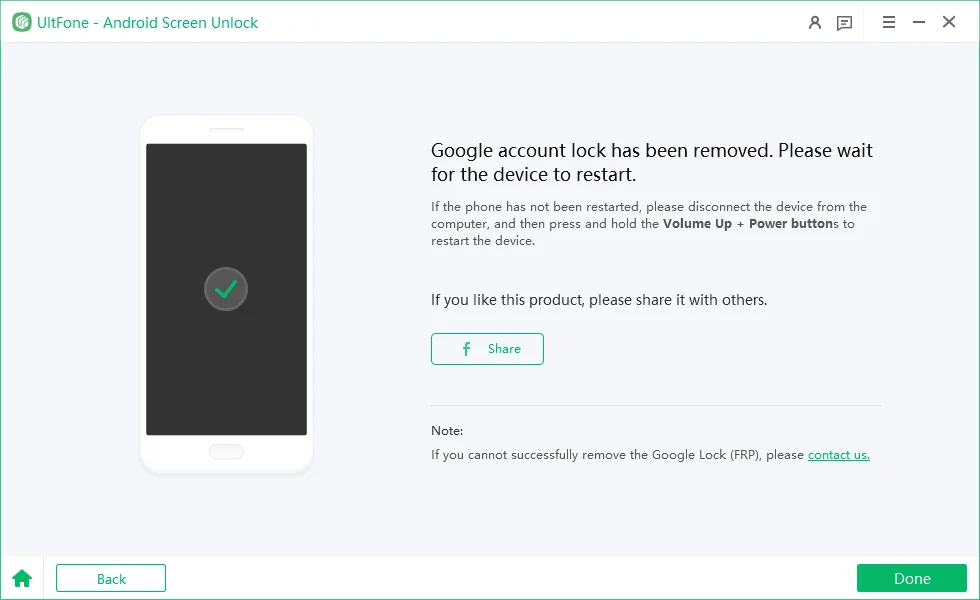Come strumento professionale per la rimozione dello schermo di blocco Android, UltFone Android Unlock può rimuovere rapidamente tutti i tipi di schermi di blocco Android, inclusi il codice PIN, il pattern, il codice di accesso e l'impronta digitale. Inoltre, può aiutarti a rimuovere il blocco Google (FRP) dai dispositivi Samsung.
- Parte 1. Rimuovere lo Schermo di Blocco Android senza Password
- Parte 2. Rimuovere il Blocco Google (FRP) dai Dispositivi Samsung
- Parte 3. Rimuovere il Blocco di Google (FRP) dai Dispositivi Xiaomi/Redmi
- Parte 4. Rimuovere il Blocco di Google (FRP) dai Dispositivi OPPO/Realme
- Parte 5. Rimuovere il Blocco di Google (FRP) dai Dispositivi Vivo
- Parte 6. Rimuovere il Blocco di Google (FRP) dai Dispositivi OnePlus
Parte 1. Rimuovere lo Schermo di Blocco Android senza Password
UltFone Android Unlock ti consente di accedere nuovamente al tuo dispositivo Android senza alcuna password. Per iniziare, scarica e installa prima UltFone Android Unlocker sul tuo computer.
Passaggio 1: Avvia UltFone Android Unlock
Avvia il programma, scegli la funzione "Rimuovi Blocco Schermo" e collega il tuo dispositivo al computer con un cavo USB. Il programma installerà il driver per il tuo dispositivo quando lo esegui.

Passaggio 2: Rimuovi il Blocco Schermo
- Scenario 1: Sblocca dispositivi Samsung più vecchi senza perdita di dati
- Scenario 2: Sblocca la maggior parte dei dispositivi Android con perdita di dati
Scenario 1: Sblocca dispositivi Samsung più vecchi senza perdita di dati
1. Per alcuni dispositivi Samsung più vecchi, UltFone Android Unlock consente di rimuovere il blocco dello schermo senza perdita di dati su Windows. Seleziona l'opzione "Rimuovi Blocco Schermo senza Perdita di Dati" e clicca su Avvia per iniziare.
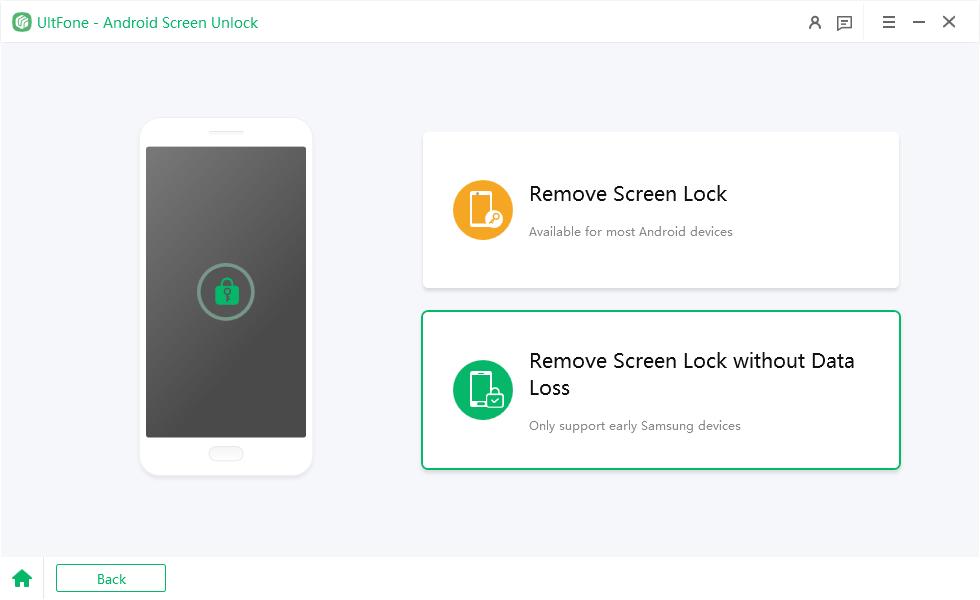

2. Successivamente, seleziona il nome e il modello corretti del dispositivo in base al tuo telefono. Se non conosci queste informazioni, fai clic su "Non conosci il modello del dispositivo?" in basso per verificare come ottenerle. Se il tuo dispositivo Samsung non è presente nell'elenco, dovrai provare un'altra modalità per sbloccarlo.

3. Conferma che le informazioni sul dispositivo che hai selezionato siano corrette.
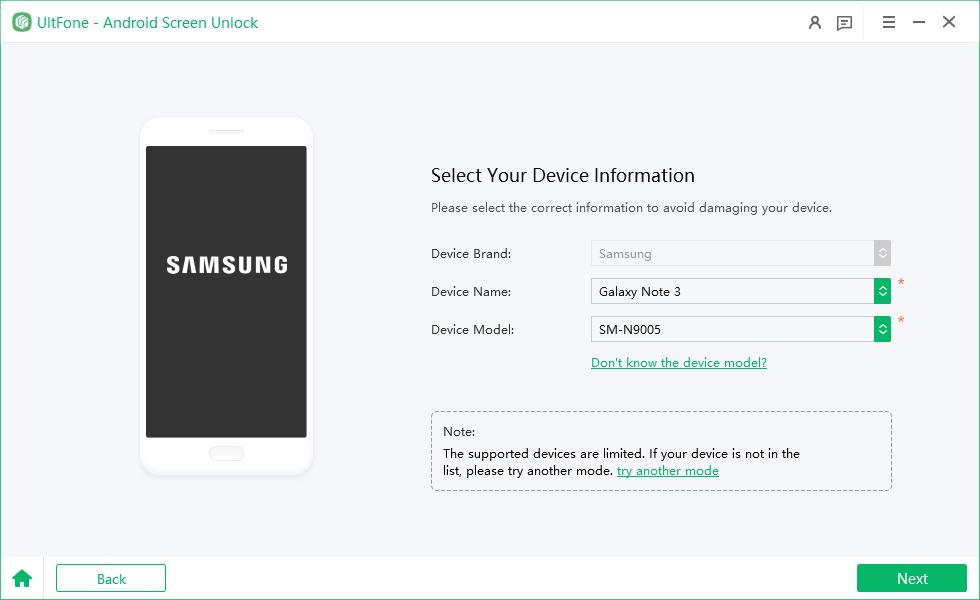
4.Quindi scaricherà automaticamente il pacchetto di dati. Al termine, fare clic su Avanti per continuare.
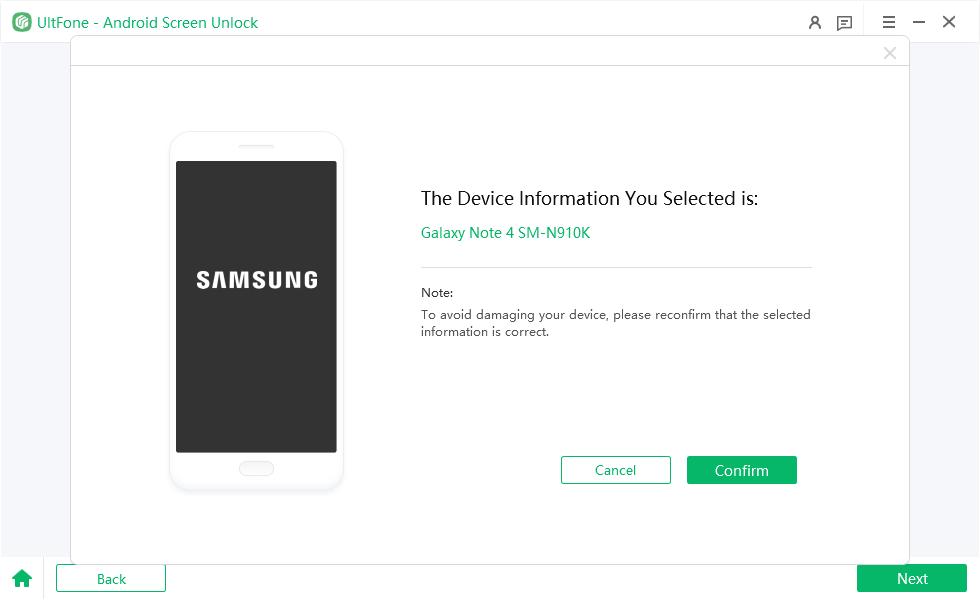
5. Dovresti quindi mettere il tuo telefono Samsung in modalità download seguendo i passaggi sullo schermo. Fare clic su Avvia quando entra correttamente in modalità download.
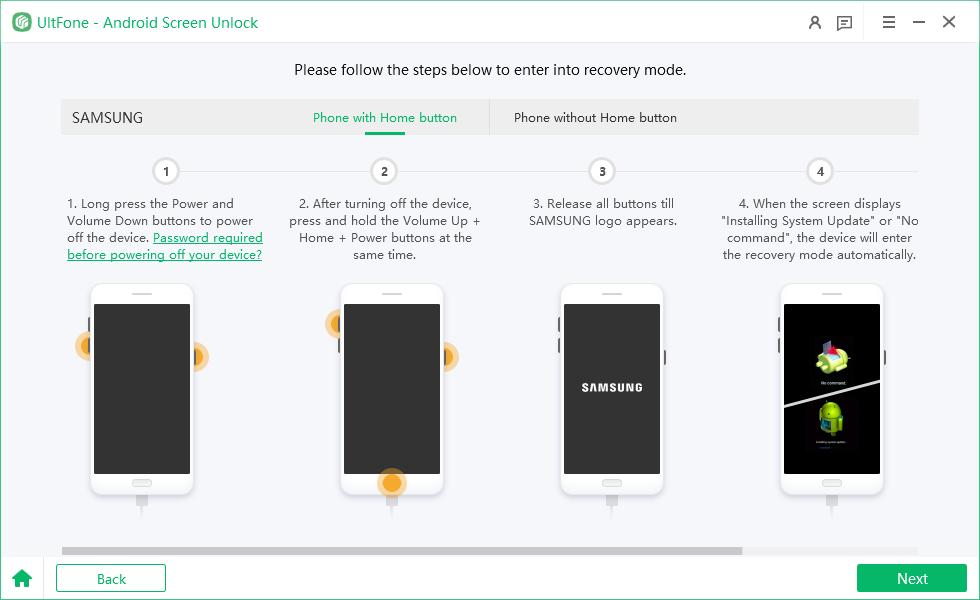
6. Il programma inizierà a rimuovere il blocco dello schermo. Aspetta qualche minuto che finisca. Quindi puoi sbloccare il telefono senza password con successo.
Scenario 2: Sbloccare la maggior parte dei dispositivi Android con perdita di dati
1. Per altri dispositivi Samsung e Android, seleziona l'opzione Rimuovi Blocco Schermo. Il software riconoscerà automaticamente il marchio del tuo dispositivo. Se viene mostrato un marchio di dispositivo errato, clicca su "Il tuo telefono non è di questo marchio?" per selezionare il marchio del dispositivo per il quale è necessario rimuovere il Blocco Schermo, quindi clicca su Avvia per iniziare.


2. Quindi devi confermare che "La rimozione della password della schermata di blocco cancellerà tutti i dati sul dispositivo". Se sei sicuro, fai clic sul pulsante "Sì", quindi UltFone Android Unlock inizierà a rimuovere automaticamente la schermata di blocco.
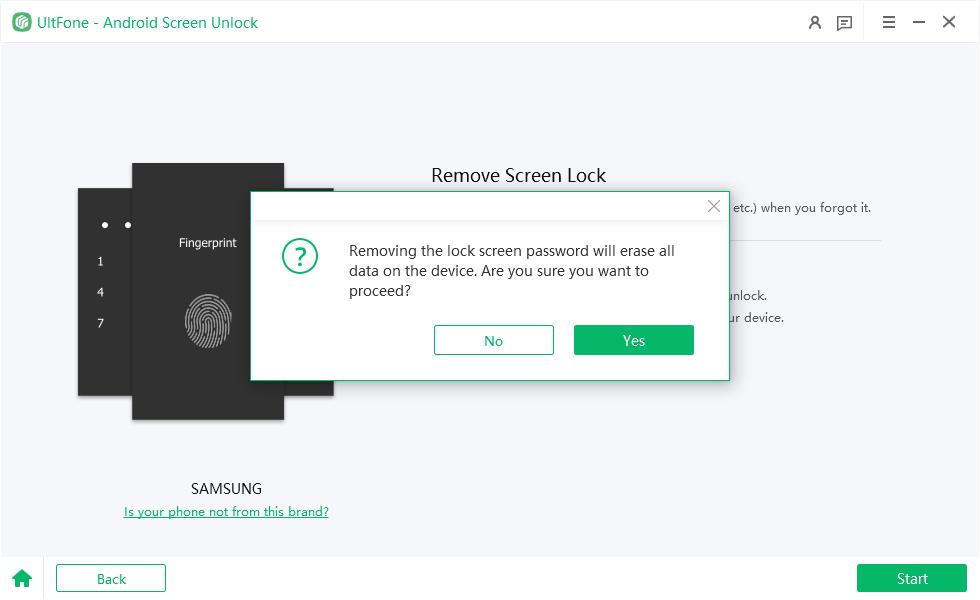
- Nota: Se stai utilizzando un dispositivo Samsung, qui il processo di rimozione sarà completato con successo, non è necessario seguire le istruzioni di seguito.
3. Una volta completato il processo di rimozione, ti verrà richiesto di entrare in modalità di ripristino e eseguire un ripristino delle impostazioni di fabbrica sul telefono Android.
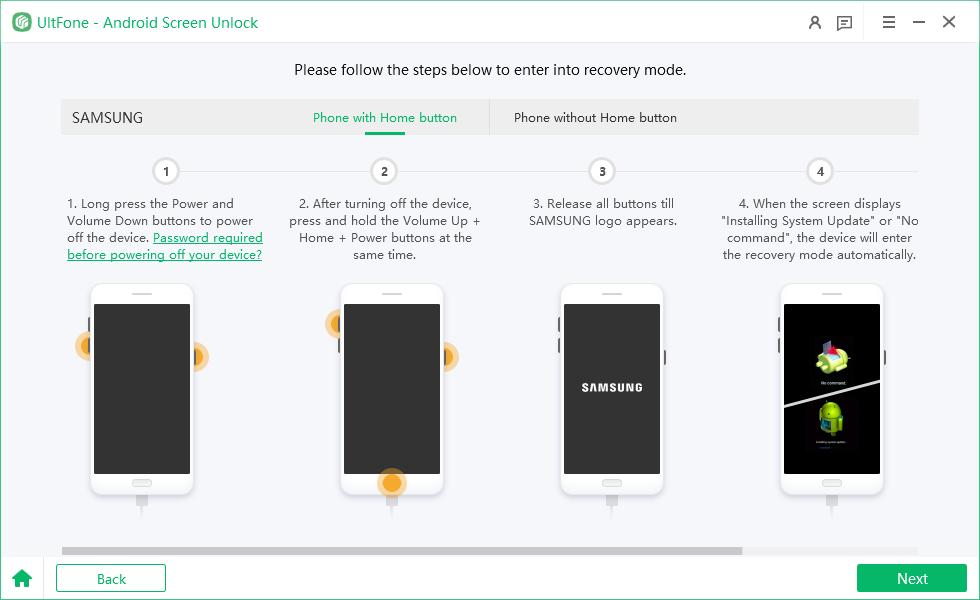
4. Infine, UltFone Android Unlock rimuoverà automaticamente il blocco dello schermo. Dopo alcuni minuti, vedrai l'intero processo completato.

Parte 2. Rimuovi Google Lock (FRP) dai dispositivi Samsung
Se acquisti un dispositivo Samsung usato bloccato e non hai la password o se hai appena perso la password di Google. Qualunque sia il motivo, UltFone Android Unlock può aiutarti in 5 minuti a rimuovere Samsung FRP su Windows e Mac. Supporta Android 6/7/8/9/10/11/12/13 su Samsung.
Passo 1: Collega il dispositivo Samsung
Dopo aver installato UltFone Android Unlock sul tuo computer, collega il tuo dispositivo Samsung bloccato, quindi scegli la funzione "Rimuovi Google Lock(FRP)".

Passo 2: Selezionare Versione del sistema operativo del dispositivo
Ora passerai a una nuova schermata. Seleziona la versione del sistema operativo del tuo dispositivo Samsung e fai clic su "Avvia". Se non lo sai, fai clic su "Non conosci la versione del sistema operativo del dispositivo?" opzione da verificare.
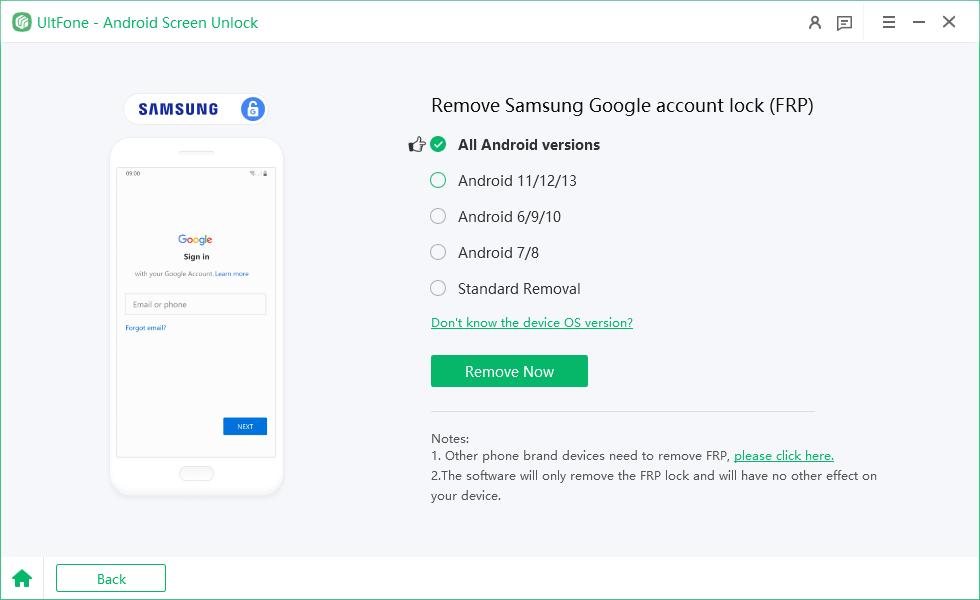
Passo 3: Rimuovere Samsung FRP Lock
Per continuare, è necessario verificare le note visualizzate sullo schermo e confermarle. Successivamente, fai clic su "Start" (Avvia). Poiché ci sono delle piccole differenze nei passaggi successivi in base alla versione del sistema operativo del dispositivo, seleziona semplicemente la versione di Samsung corretta e procedi.
- 1. Tutte le Versioni Android
- 2. Per Android 11/12/13
- 3. Per Android 6/9/10
- 4. Per Android 7/8
- 5. Rimozione Standard
1. Tutte le Versioni Android
Scegliete "Tutte le versioni Android" e fate clic su "Rimuovi ora" per iniziare la rimozione dell'FRP.
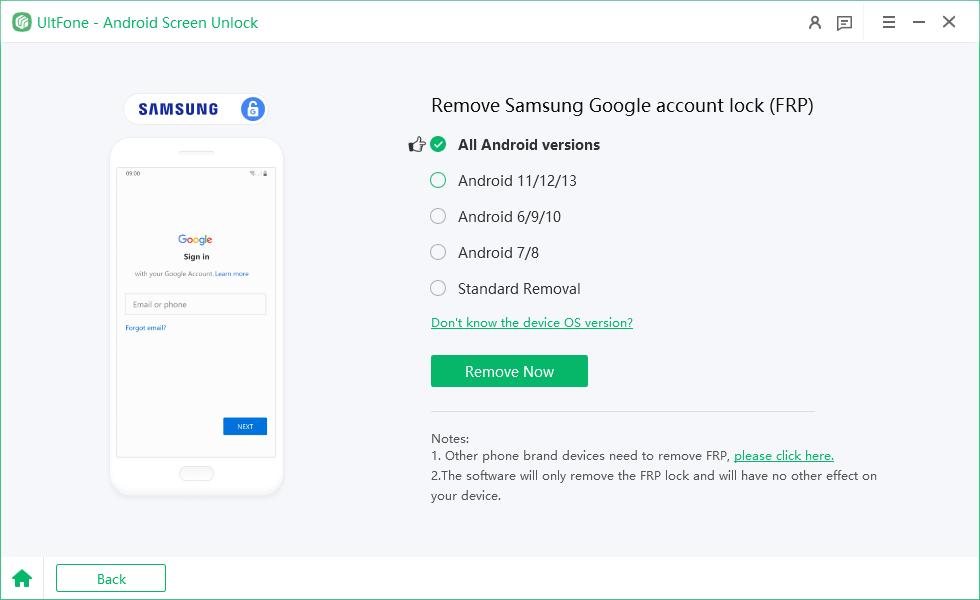
Seguire quindi le istruzioni visualizzate sul dispositivo per configurare il dispositivo Samsung.
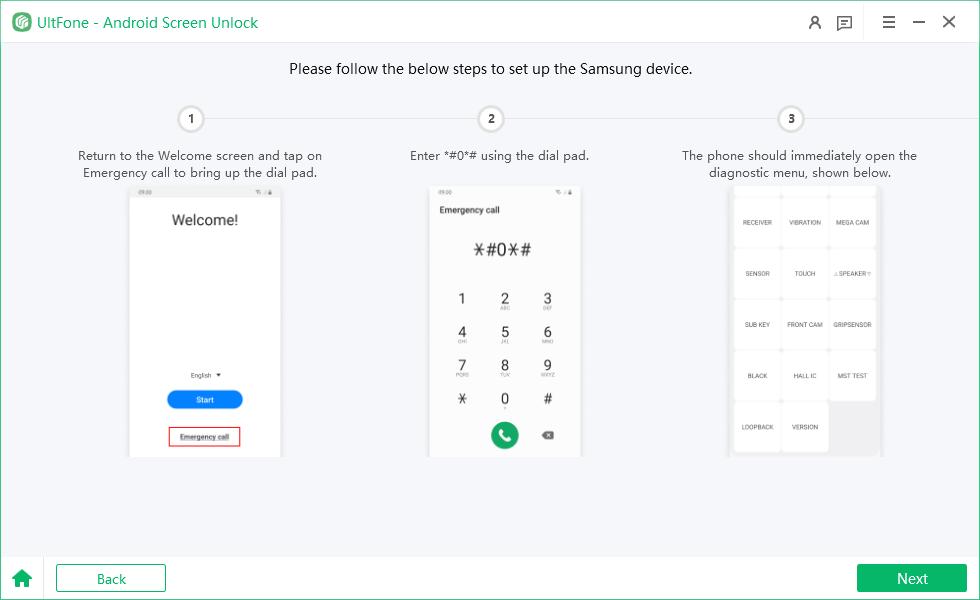
Una volta completato il processo, il blocco di Google verrà rimosso automaticamente. Attendere qualche minuto ed evitare di utilizzare il dispositivo durante questo processo.

Dopo che il bypass è stato eseguito con successo, verrà visualizzata una pagina che indica che il blocco FRP di Google è stato rimosso con successo.

2. Per Android 11/12/13
1. Fare clic sul pulsante "Avvia" quando compare una finestra di conferma.
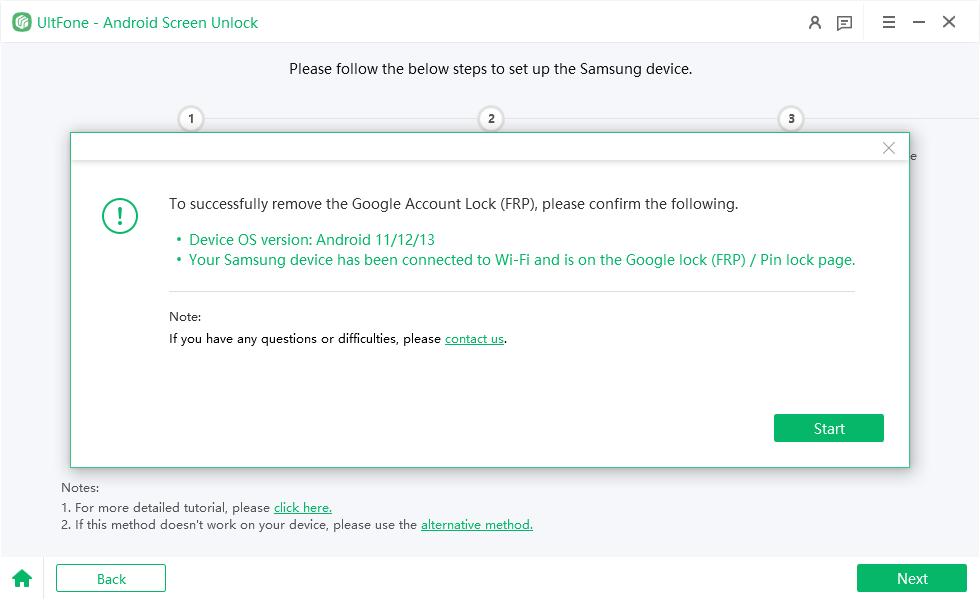
2. Sul tuo dispositivo Samsung, torna alla prima schermata di benvenuto. Tocca "Chiamata di emergenza" per visualizzare una tastiera numerica da cui devi digitare #0#. Il tuo dispositivo entrerà immediatamente nella sua modalità di diagnostica nascosta.
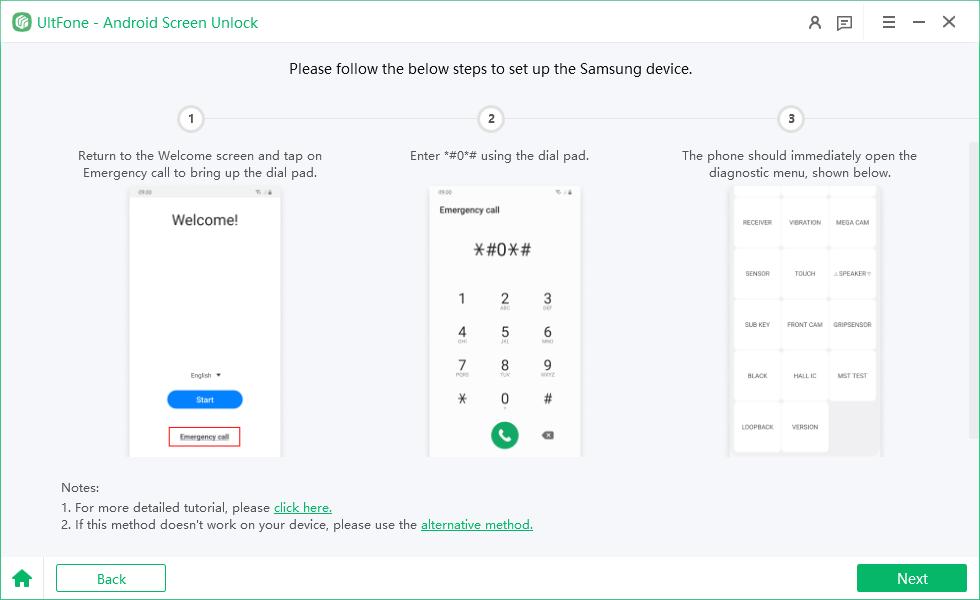
3. Ora clicca sul pulsante "Avanti" nell'angolo in basso a destra della finestra del programma. UltFone Android Screen Unlock inizierà a rimuovere il blocco FRP dal tuo dispositivo.

4. Potrebbe volerci qualche minuto per completare il processo di bypass FRP di Samsung. Quando il blocco FRP di Google viene rimosso con successo, verrà mostrato un messaggio di successo sullo schermo e il tuo dispositivo Samsung si riavvierà immediatamente.

5. Una volta che il tuo telefono si riavvia, non ti verrà chiesto di verificare il tuo account Google e potrai seguire le istruzioni visualizzate sullo schermo per configurare il tuo telefono come nuovo.
Metodo alternativo:
Nel caso in cui il metodo sopra descritto non funzioni sul tuo dispositivo per qualche motivo o se non c'è una tastiera numerica sul tuo tablet Samsung, ti suggeriamo di provare il metodo alternativo.
- 1. Torna alla pagina di selezione della versione del sistema operativo, scegli "Android 11/12/13" e fai clic su "Avvia" per procedere.
- 2. Ora, fai clic su "Metodo alternativo" direttamente dalle Note.
- 3. Nella finestra popup, fai clic su "Start" quando confermi che il tuo dispositivo è connesso a una rete Wi-Fi e si trova nella pagina di verifica dell'account Google.
- 4. UltFone Android Unlock invierà una notifica al telefono Samsung bloccato che è stato collegato al PC.
- 5. Tocca il pulsante "Visualizza" sul tuo dispositivo Samsung per aprire il Samsung Galaxy Store.
- 6. Segui le istruzioni visualizzate sullo schermo per accedere a Galaxy Store e scaricare l'app "Alliance Shield".
- Nota: Per l'applicazione che hai scaricato, l'utilizzo è conforme ai loro termini e, se vi è una violazione dei tuoi diritti, ti preghiamo di contattarci.
- 7. Apri Alliance Shield e vai alla pagina di accesso. È necessario registrare un nuovo account per questa app. Dopo aver effettuato l'accesso, inserisci il modello del dispositivo e tocca Avanti.
- 8. Segui i passaggi per attivare "Amministratore dispositivo" e "Knox". Successivamente, vai alla Gestione app e cerca "modalità di servizio".
- 9. Attiva la modalità di servizio e seleziona "MTP+ADB". È importante selezionare questa opzione e consentire il debug USB sul tuo telefono. Successivamente, scollega e ricollega il cavo USB al tuo dispositivo Samsung.
- 10. Successivamente, UltFone Android Unlock inizierà a rimuovere il blocco di Google, attendi che il processo venga completato.
- 11. Ultimo passo: dopo che il programma ha rimosso il blocco, puoi accedere alla schermata principale di Samsung. Vai su Impostazioni > Gestione generale > Ripristina e ripristina il dispositivo alle impostazioni di fabbrica per bypassare completamente il FRP.
- Nota: Se il tuo dispositivo Samsung non è protetto da Knox, il metodo alternativo potrebbe non funzionare per te. Fare clic sul pulsante di seguito per verificare l'elenco dei dispositivi Samsung che supportano Knox.

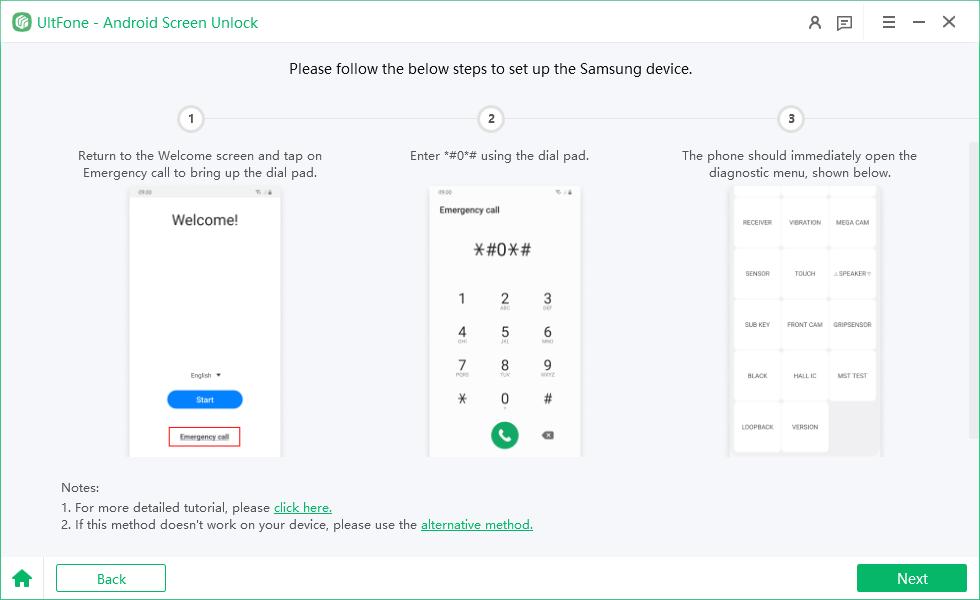
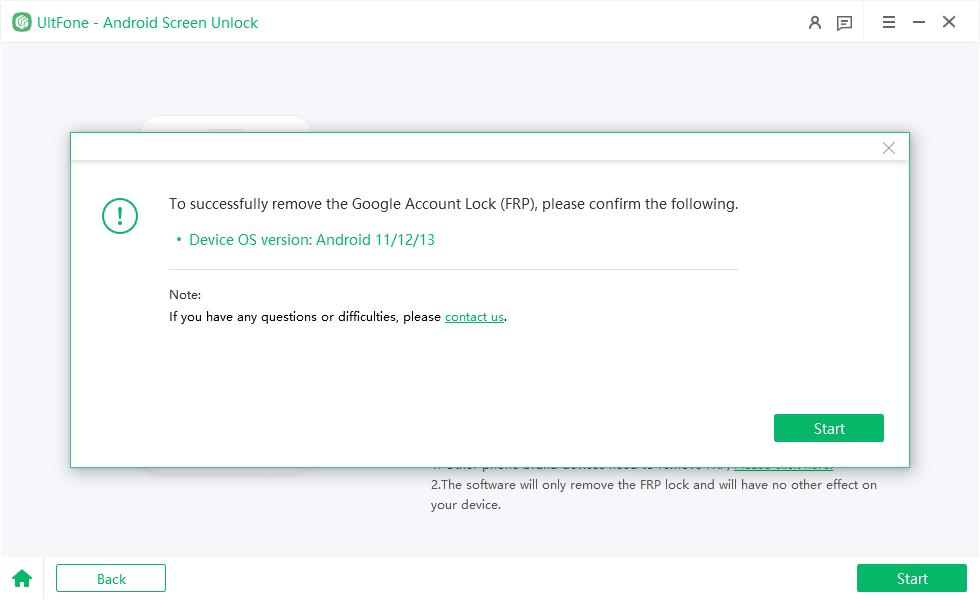

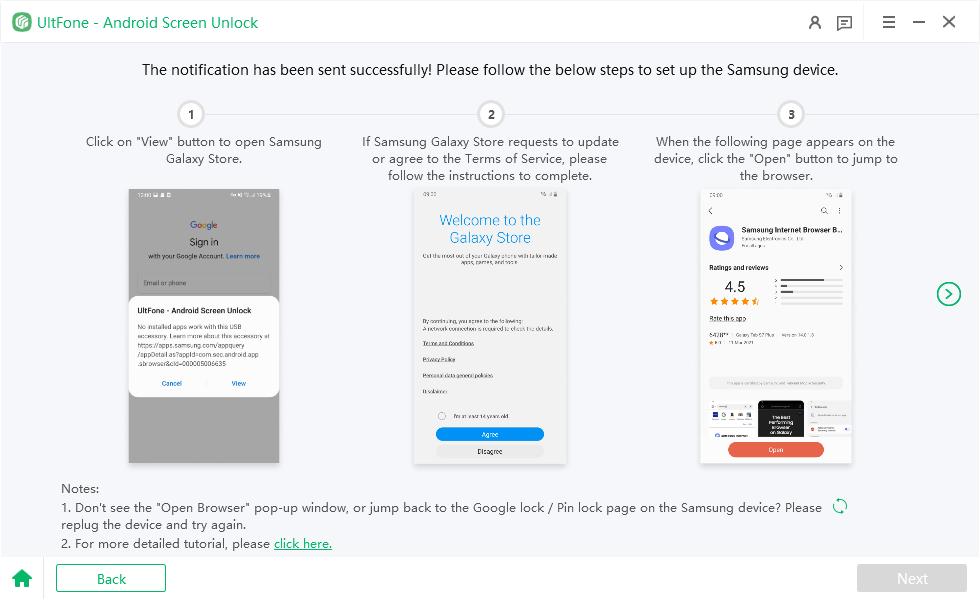
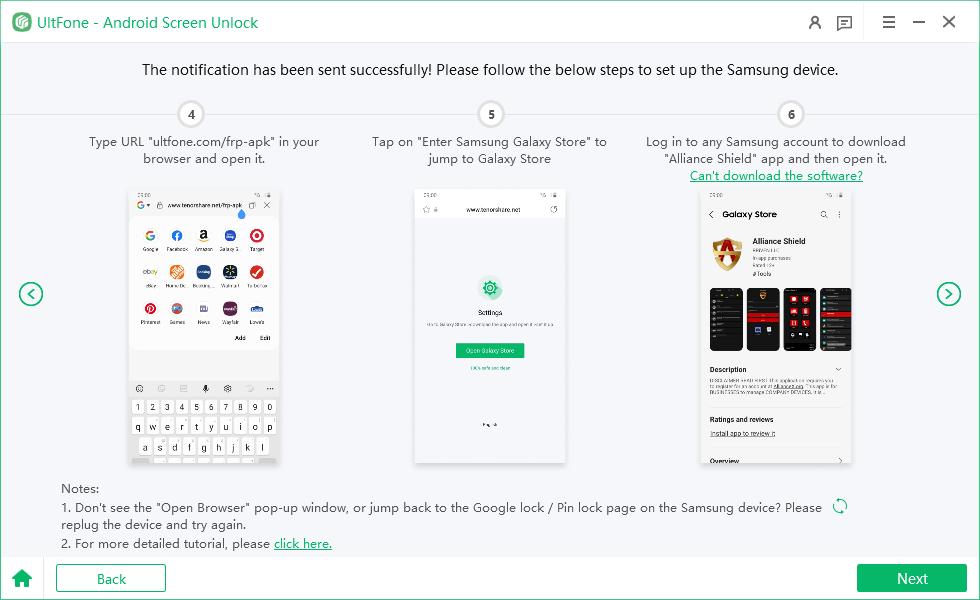

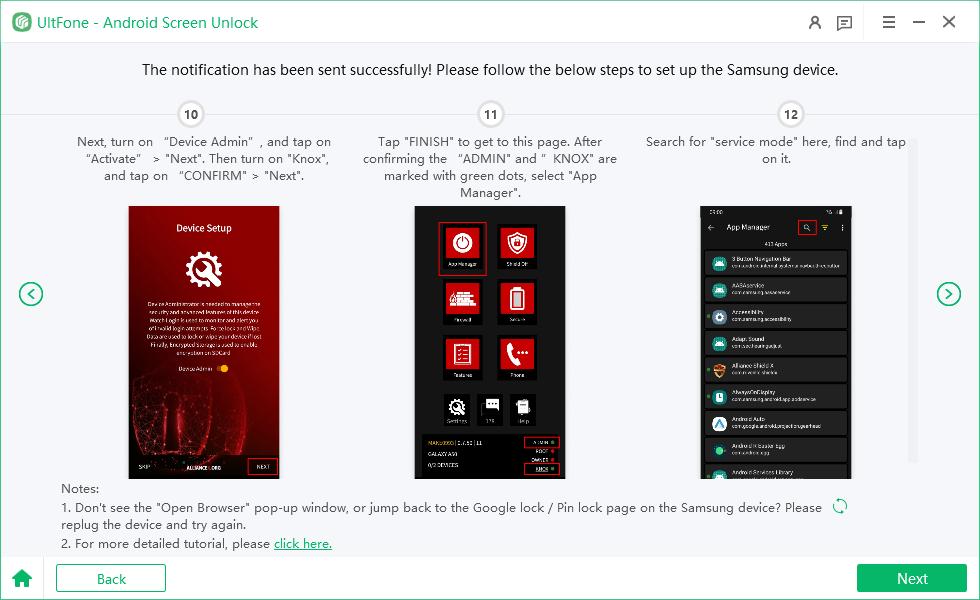
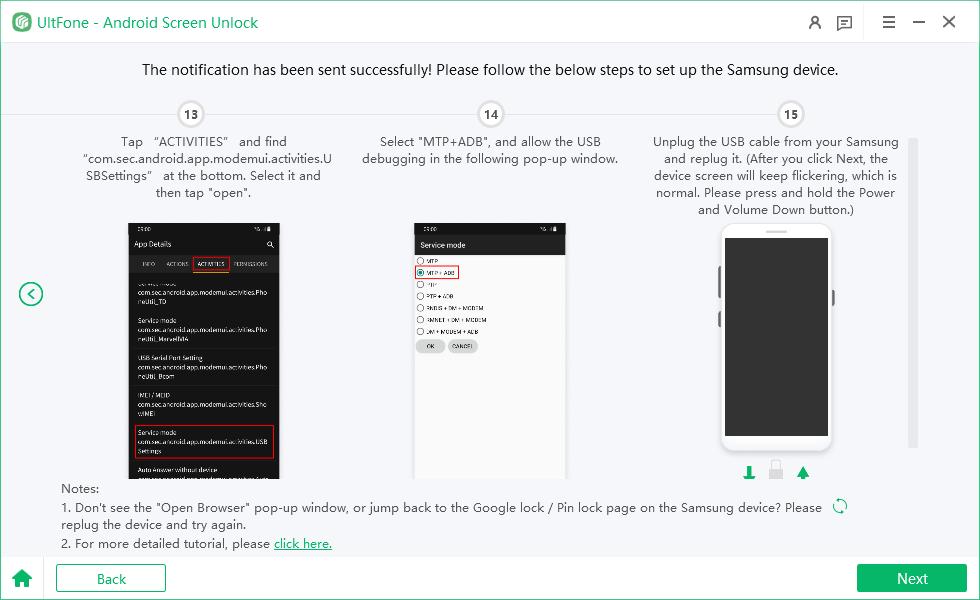
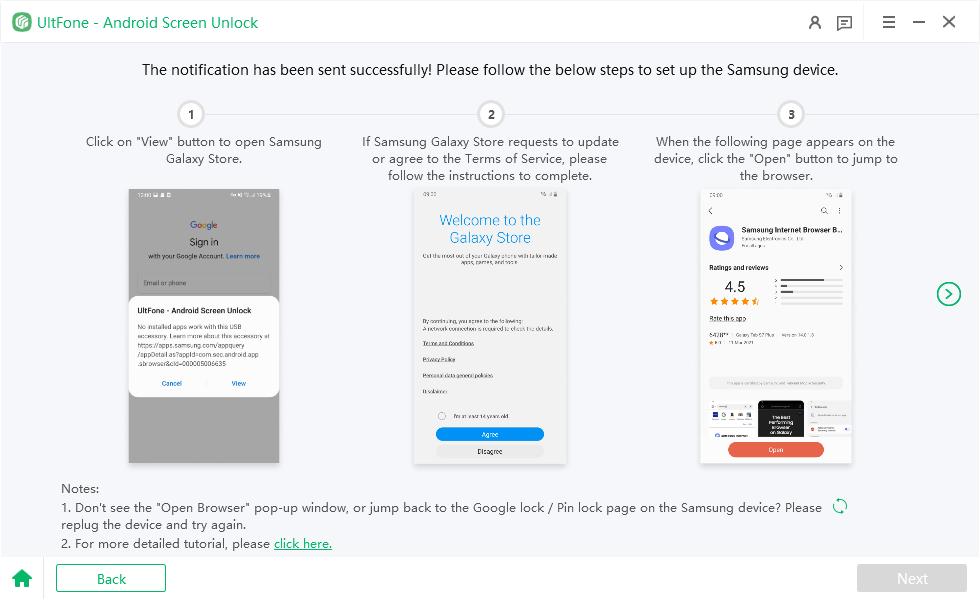
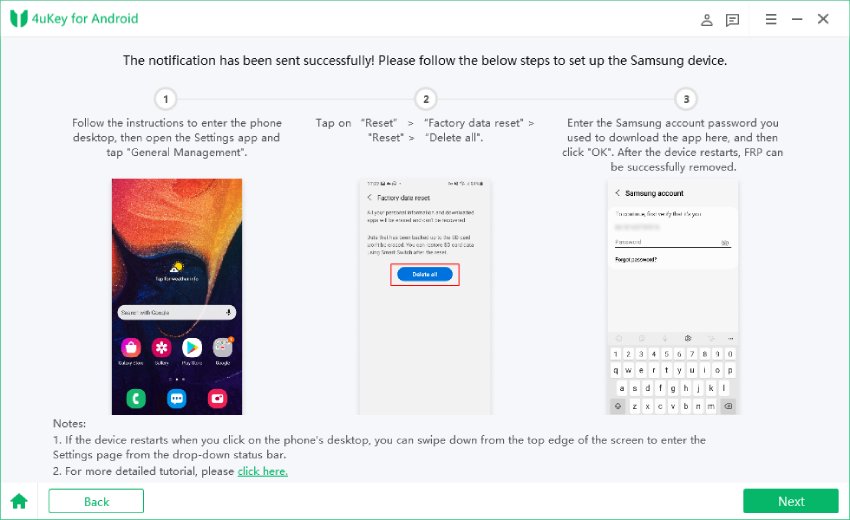
3.Per Android 6/9/10
- 1. Dopo aver confermato le informazioni e cliccato su "Start", UltFone Android Unlock invierà una notifica al tuo telefono Samsung.
- 2. Fai clic sull'opzione "Visualizza" sul tuo dispositivo Samsung e il tuo telefono si aprirà su Galaxy Store. Apri qui Samsung Browser. Se l'app Samsung Browser necessita di un aggiornamento, effettua prima l'aggiornamento.
- 3. Fai clic sull'icona ">" per continuare. Successivamente, tocca su "Apri impostazioni" e verrai indirizzato alla pagina Impostazioni. Seleziona l'opzione "Pin" sul tuo telefono.
- 4. Successivamente, seleziona "Non richiedere" e imposta un codice PIN nella pagina successiva. Quando compare la pagina al passaggio 9, saltala e tocca il pulsante "Indietro" per tornare alla pagina della rete Wi-Fi.
- 5. Prosegui con gli ultimi 3 passaggi. Riconnettiti alla rete Wi-Fi e continua con le impostazioni. Nella pagina del PIN, inserisci il codice PIN appena impostato. Successivamente, puoi saltare o accedere all'account Google e completare le impostazioni. Dopo di ciò, clicca su "Avanti".
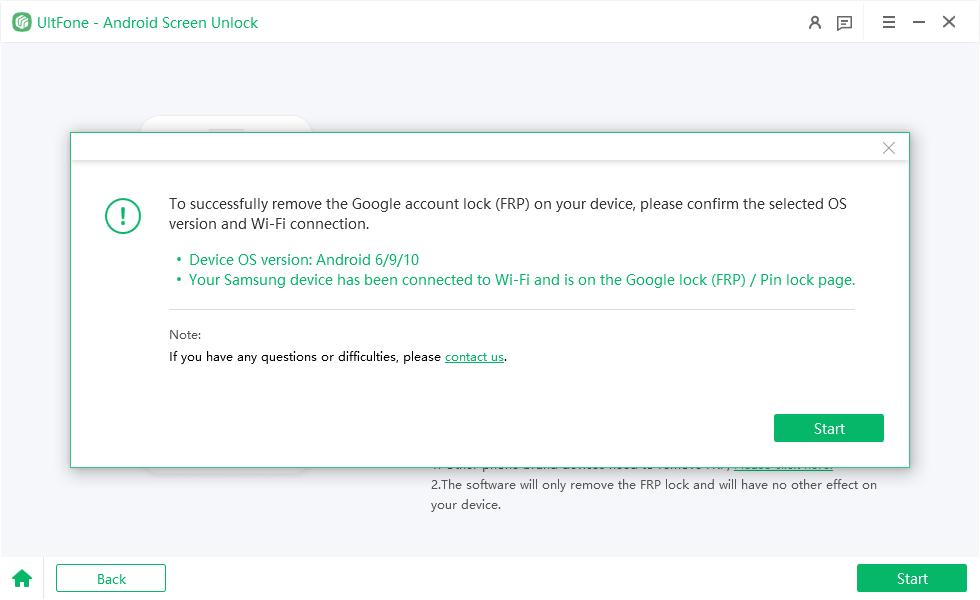

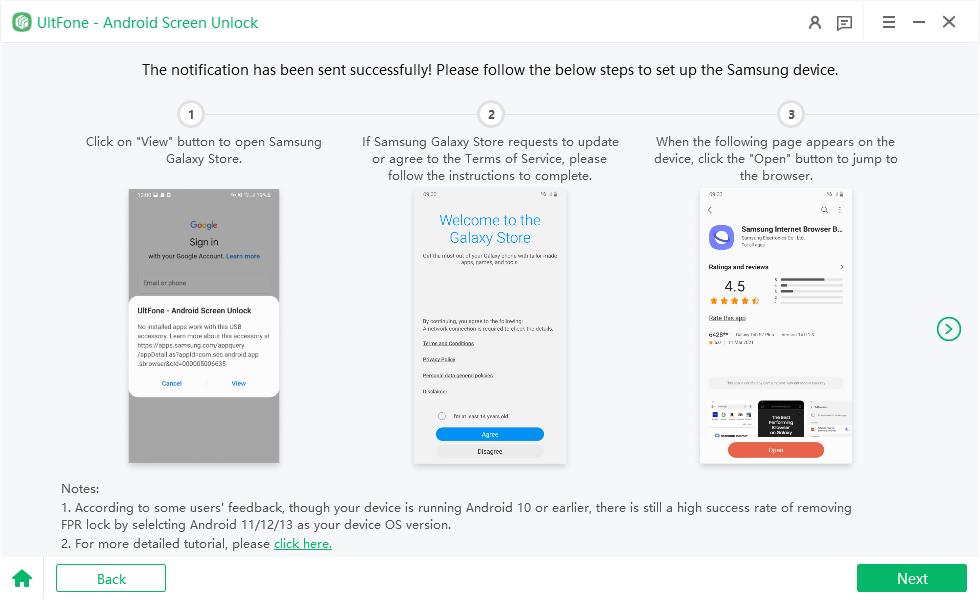
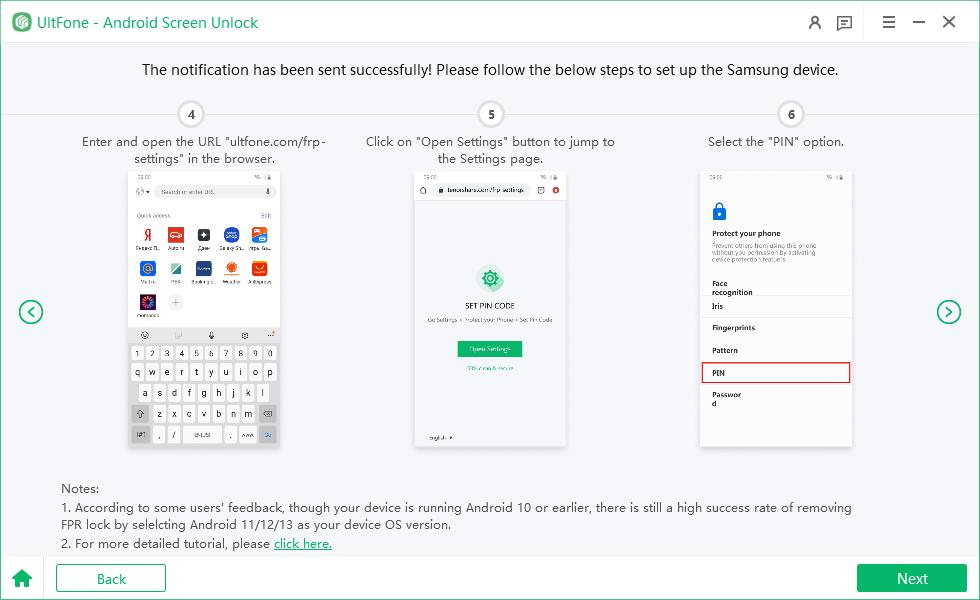
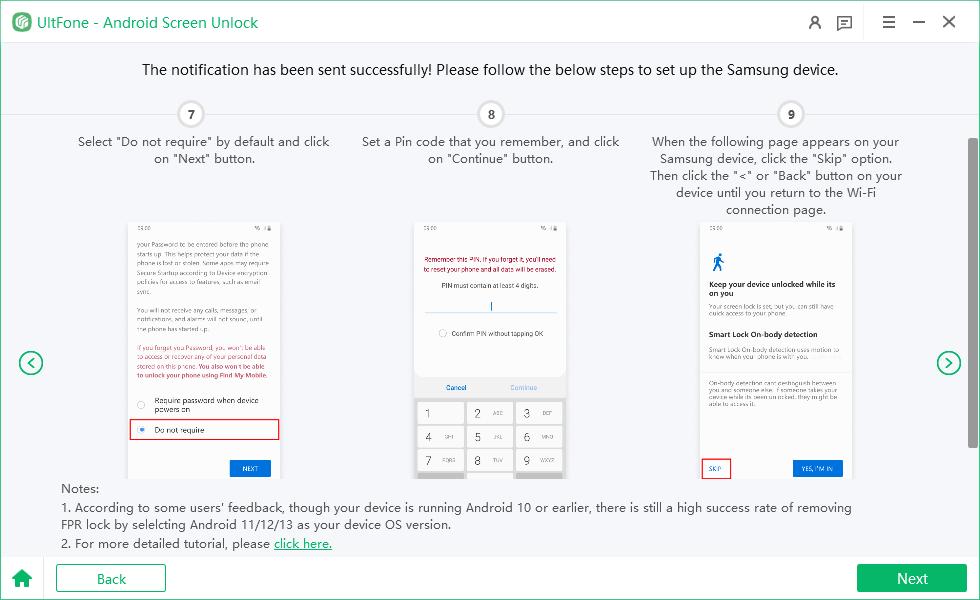
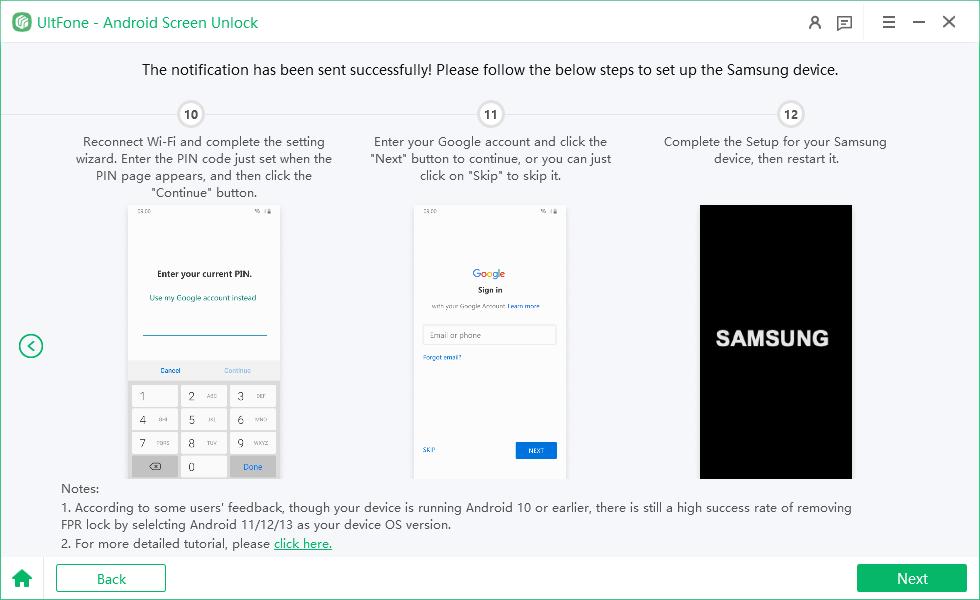
4. Per Android 7/8
- 1. Ultfone Android Unlock invierà una notifica al tuo dispositivo Samsung. Si prega di non scollegare il telefono durante il processo.
- 2. Fai clic su "Visualizza" sul tuo telefono Samsung. Senza accedere al Samsung Galaxy Store, il telefono passerà direttamente al browser e i passaggi successivi sono gli stessi. Quindi, tocca "Apri impostazioni".
- 3. Seleziona l'opzione "Pin" nella pagina "Proteggi il tuo telefono". Imposta un codice pin che ricordi.
- 4.Nella pagina del passaggio 7, scegli Salta e tocca "Indietro" o "<" per tornare alla pagina della connessione Wi-Fi. Ricollega il Wi-Fi e inserisci il codice PIN successivo. Allo stesso modo, salta o accedi al tuo account Google.
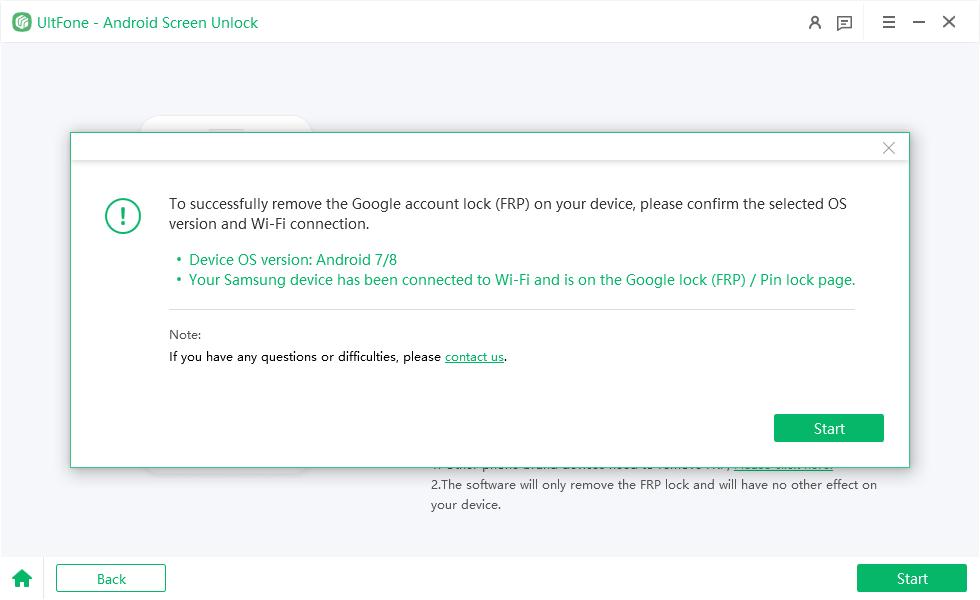

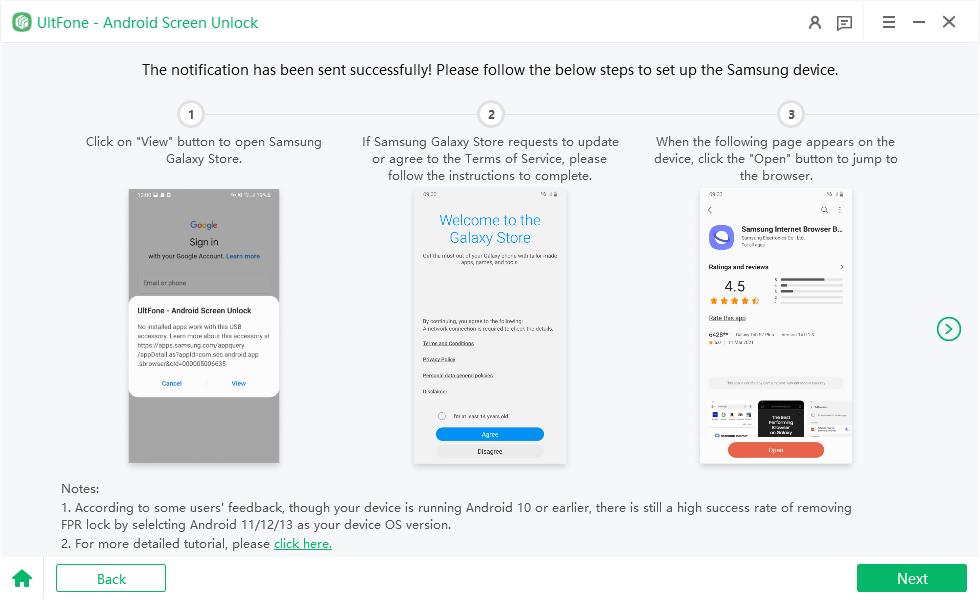
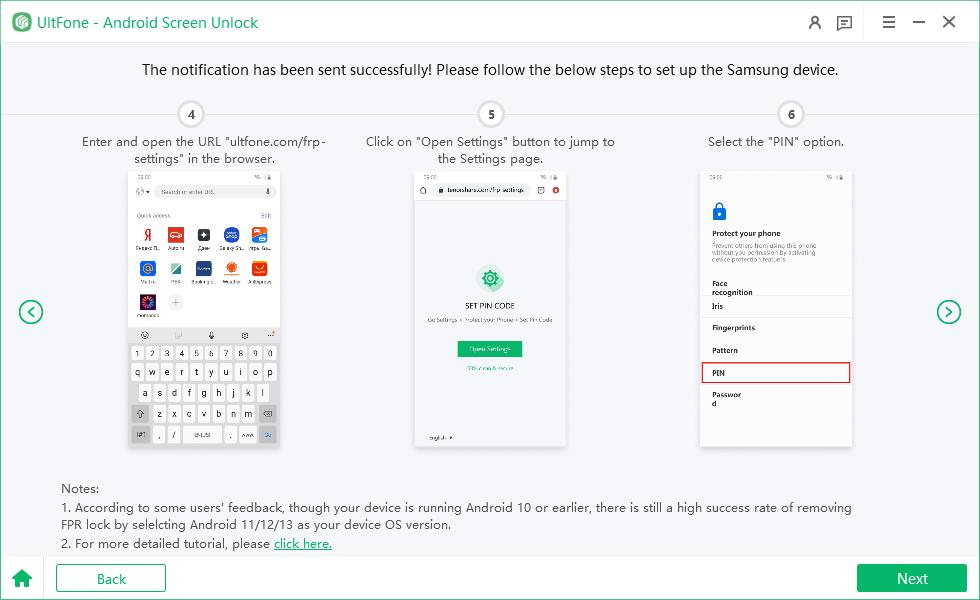
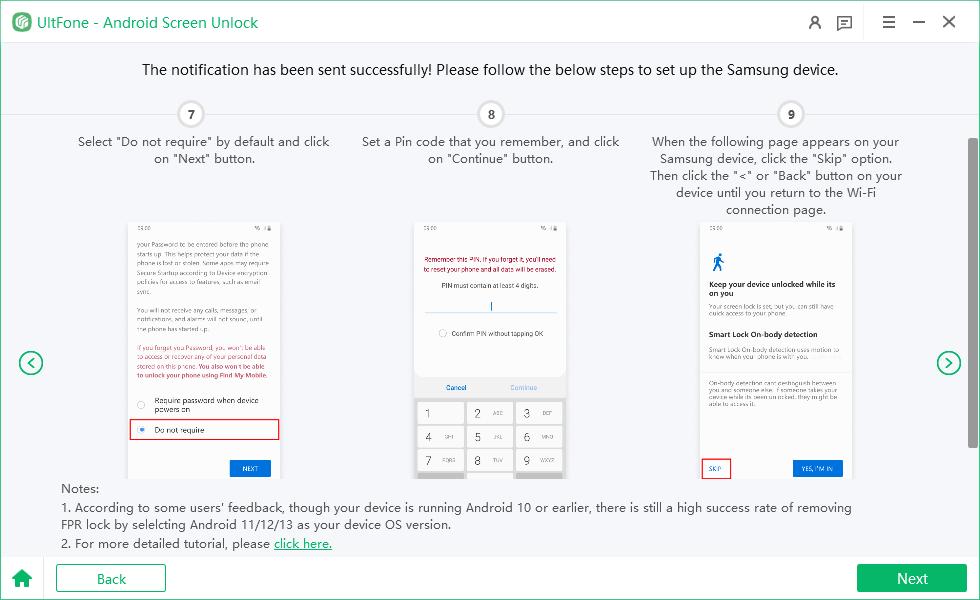
5. Rimozione tandard
Scegliere "Rimozione standard" e fare clic su "Rimuovi ora" per iniziare la rimozione di FRP.
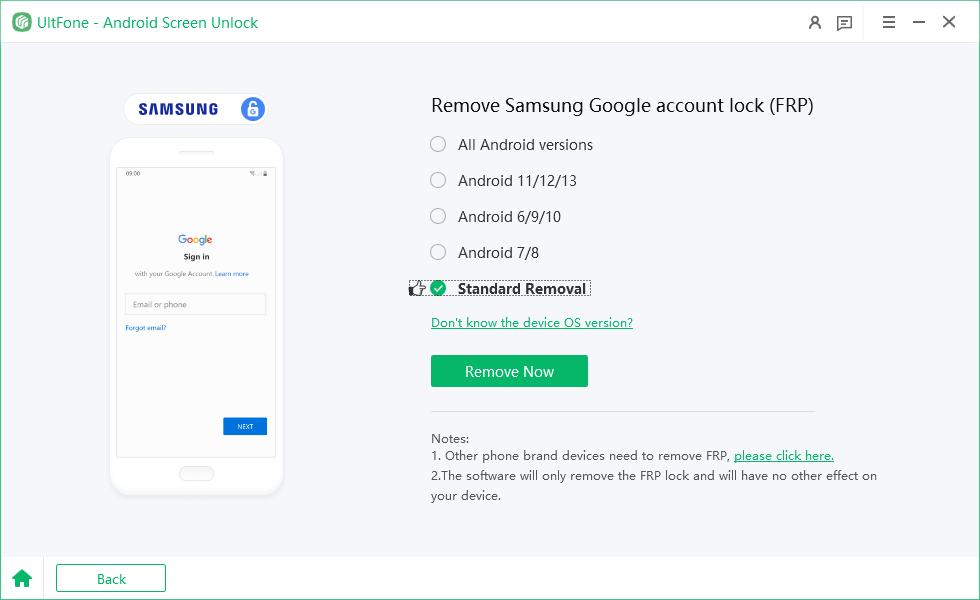
Il blocco dell'account Google verrà quindi rimosso automaticamente. Attendere qualche minuto ed evitare di utilizzare il dispositivo durante questo processo.

Seguire quindi le istruzioni visualizzate sul dispositivo per configurare il dispositivo Samsung.
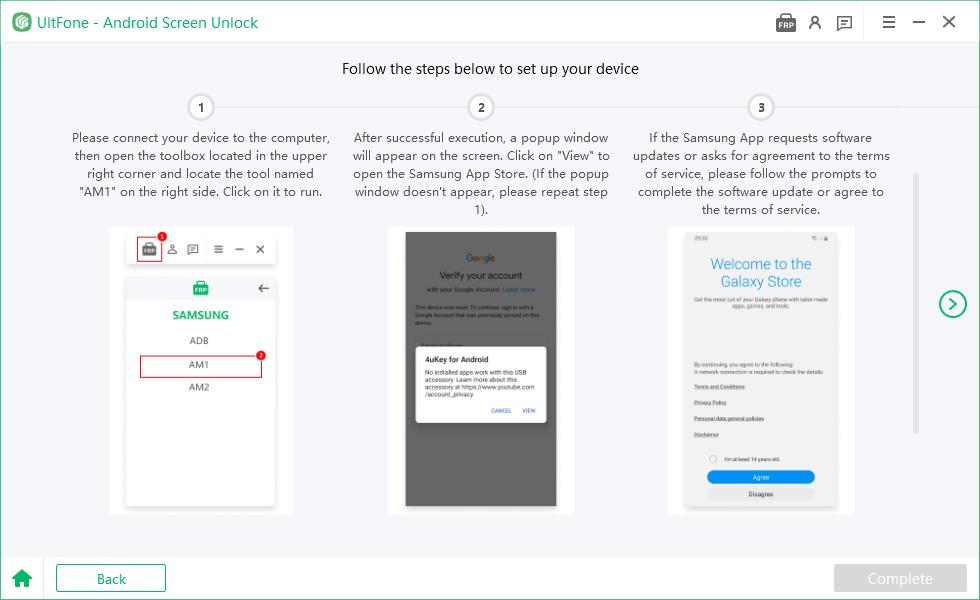
Infine, si scoprirà che il blocco FRP di Google è stato rimosso con successo.

Passaggio 4: Riavvia il dispositivo Samsung
Infine, il tuo dispositivo si riavvierà. Se ha bisogno di un codice PIN, usa il codice PIN che hai appena impostato per accedere al tuo dispositivo Samsung.
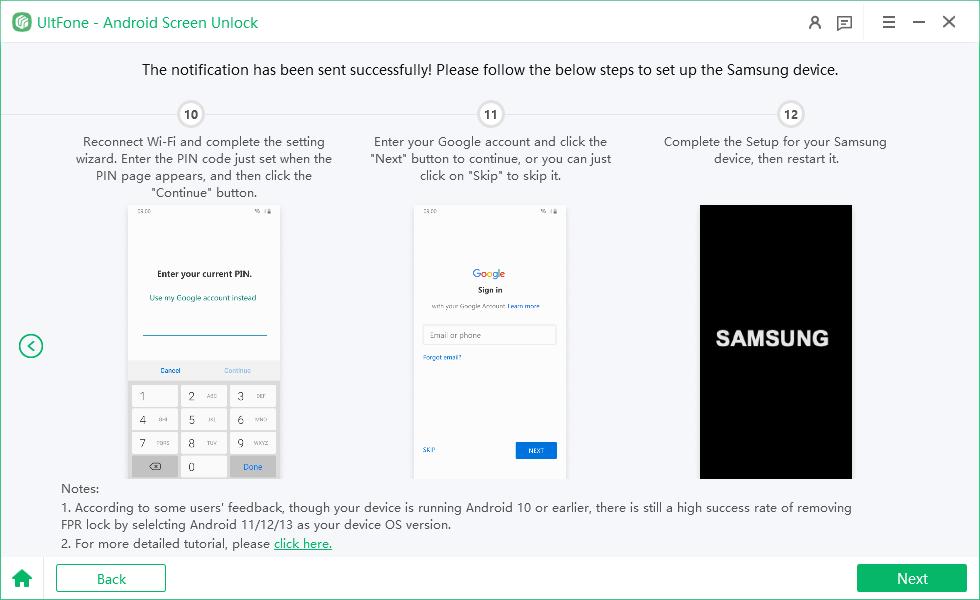
5. Rimozione Standard
Scegli "Rimozione Standard" e fai clic su "Rimuovi Ora" per iniziare la rimozione del FRP.
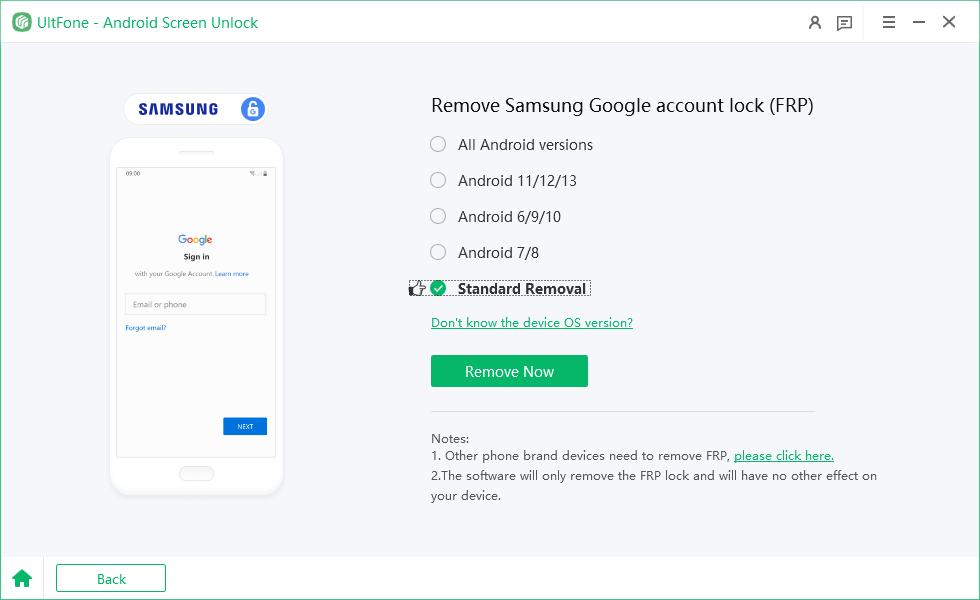
Quindi il blocco dell'account Google verrà rimosso automaticamente. Attendere qualche minuto ed evitare di utilizzare il dispositivo durante questo processo.

Quindi segui le istruzioni visualizzate sullo schermo del tuo dispositivo per configurare il tuo dispositivo Samsung.
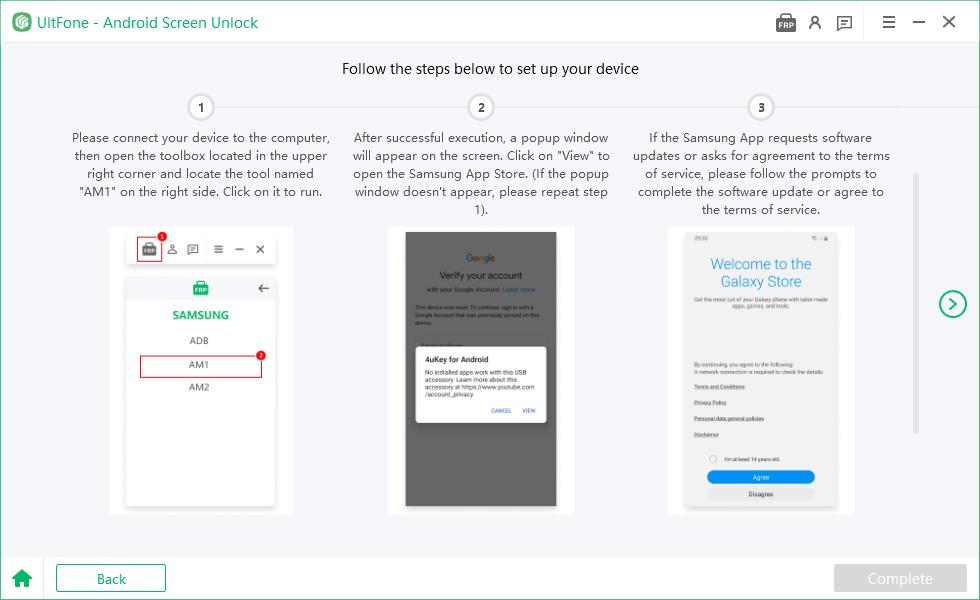
Alla fine, scoprirai che il blocco FRP di Google è stato rimosso con successo.

Parte 3. Rimuovere il Blocco di Google (FRP) dai Dispositivi Xiaomi/Redmi
Passaggio 1: collega il dispositivo Xiaomi/Redmi
Una volta completata l'installazione, collega il tuo dispositivo Xiaomi/Redmi bloccato al computer, quindi scegli la funzione "Rimuovi blocco Google (FRP)".

Il programma rileverà automaticamente la marca del tuo dispositivo. In alternativa, puoi anche selezionare manualmente il marchio dalla finestra pop-up.

Passaggio 2: rimuovere il blocco FRP Xiaomi/Redmi
Metodo 1: Rimozione Rapida
Seleziona l'opzione "Rimozione rapida" opzione e fare clic su "Rimuovi Ora". Il programma continuerà a installare il driver.
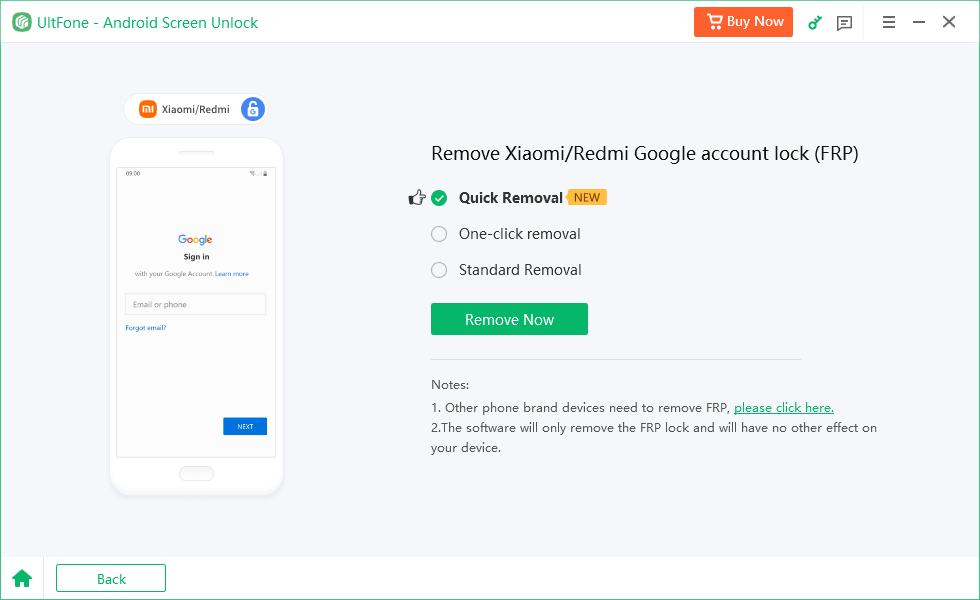
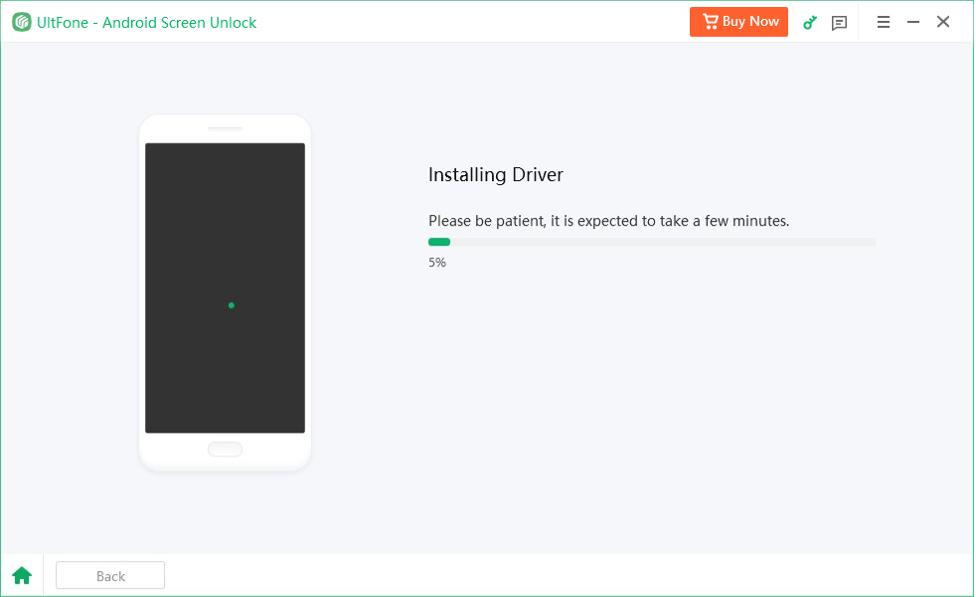
Dopo aver installato il driver, segui le istruzioni visualizzate sullo schermo del tuo dispositivo.
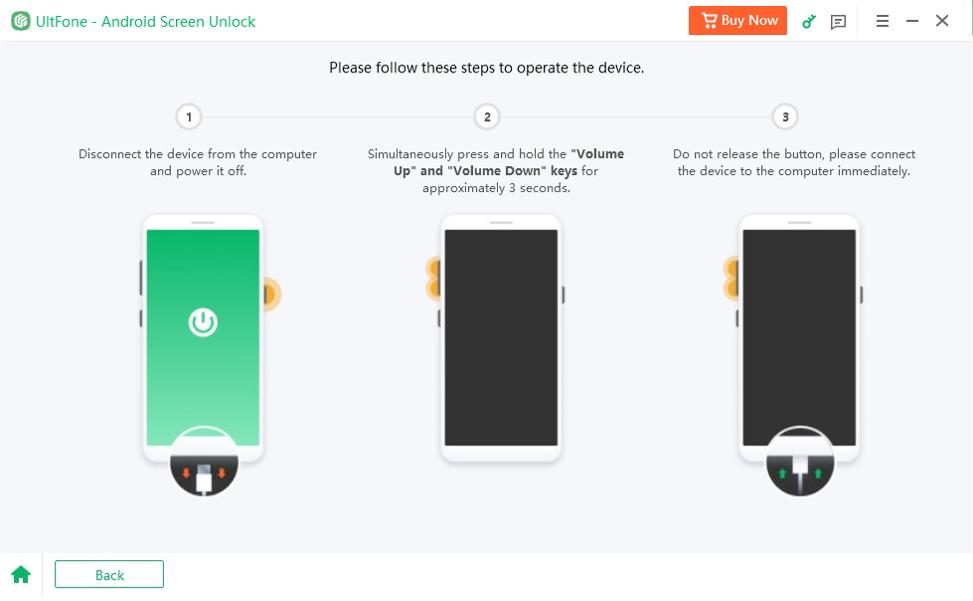
Una volta completato con successo il processo, il blocco di Google verrà rimosso automaticamente. Attendere qualche minuto ed evitare di utilizzare il dispositivo durante questo processo.

Una volta completato con successo il bypass, entrerai in una pagina che ti chiederà che il blocco FRP di Google è stato rimosso con successo.

Metodo 2: Rimozione Con Un Clic
Seleziona l'opzione "Rimozione con un clic" e fai clic su "Rimuovi Ora".
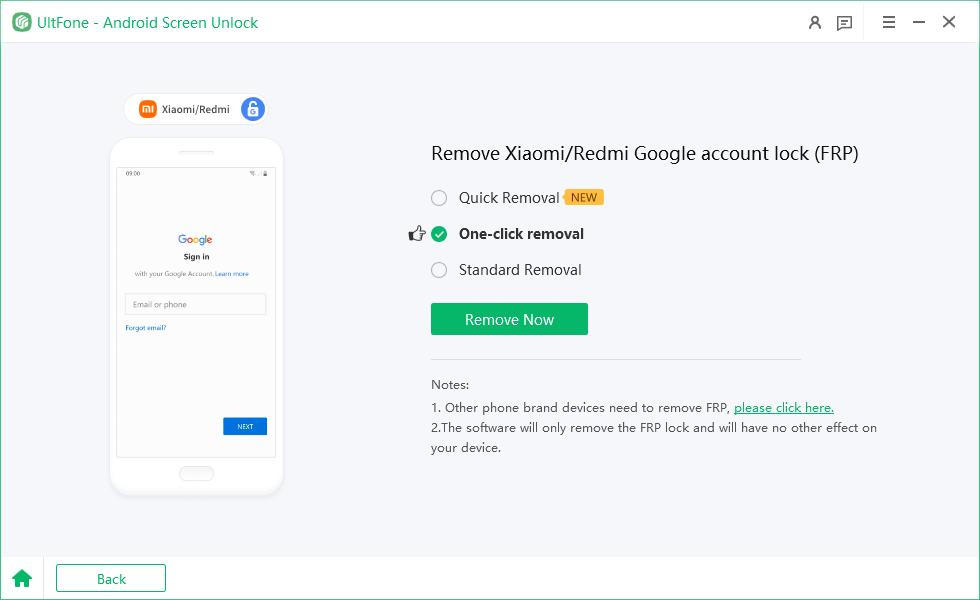
Quindi segui le istruzioni visualizzate sullo schermo del tuo dispositivo per accedere alla modalità Fastboot.
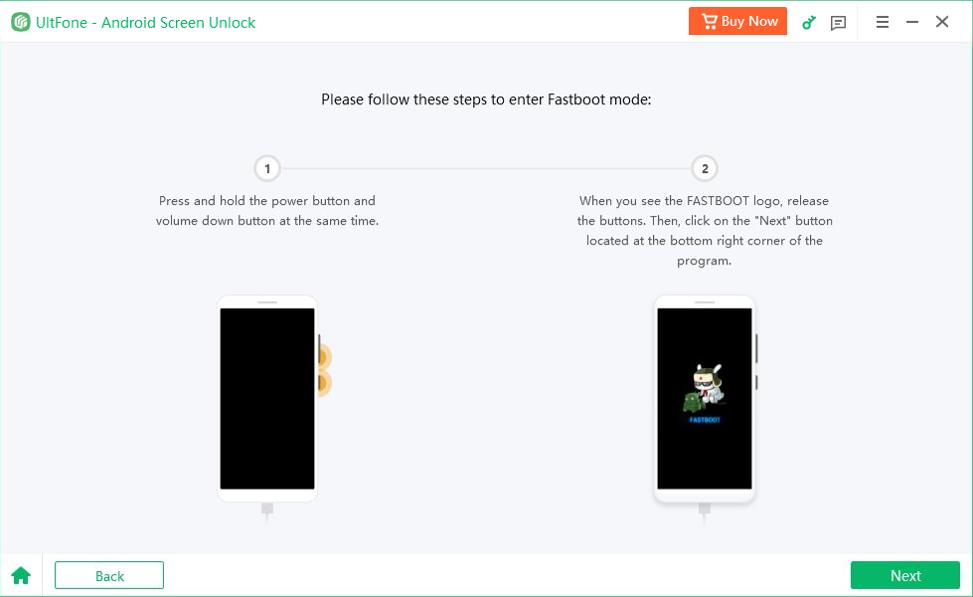
Quindi utilizzare i tasti del volume per selezionare "Connetti con MI Assistant". Premere il tasto di accensione per confermare la selezione. Quindi, fare clic sul pulsante "Avanti" per continuare il processo.
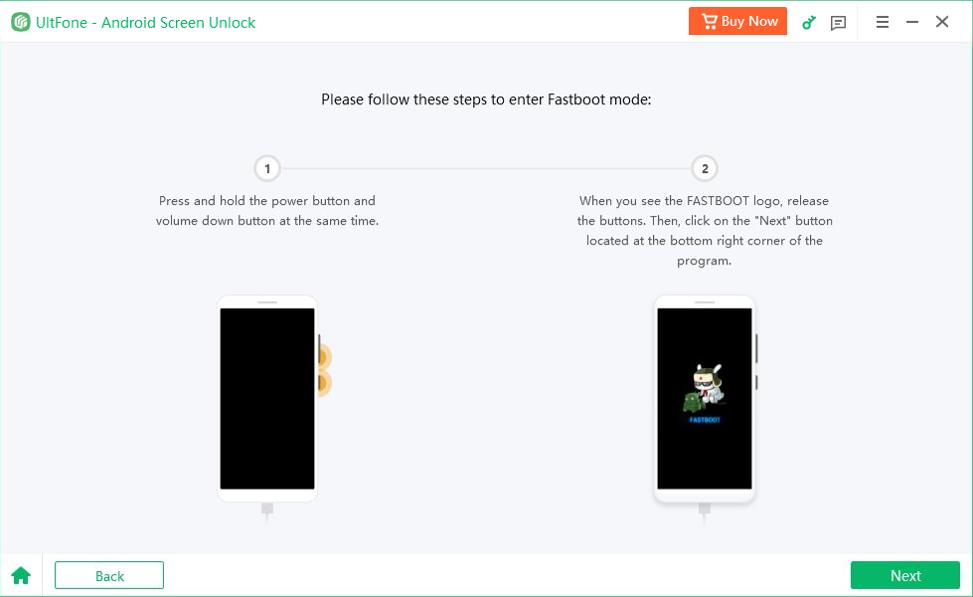
NOTA: Se il tuo telefono non ha ancora raggiunto la pagina del menu principale, fai clic su "Non hai ancora raggiunto questa pagina?" link e seguire le istruzioni riportate di seguito per connettersi a MI Assistant.
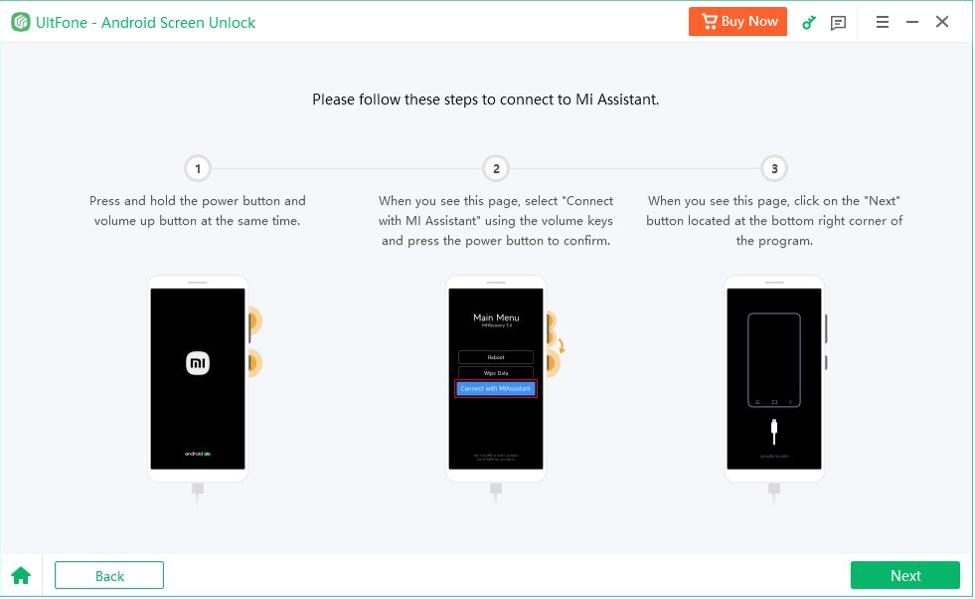
Quindi scoprirai che il blocco FRP sul tuo dispositivo è stato bypassato con successo. Il tuo dispositivo Xiaomi/Redmi dovrebbe riavviarsi entro pochi secondi senza il blocco FRP di Google.

Metodo 3: Rimozione Standard
Seleziona l'opzione "Rimozione standard" opzione per rimuovere il blocco dell'account Google.
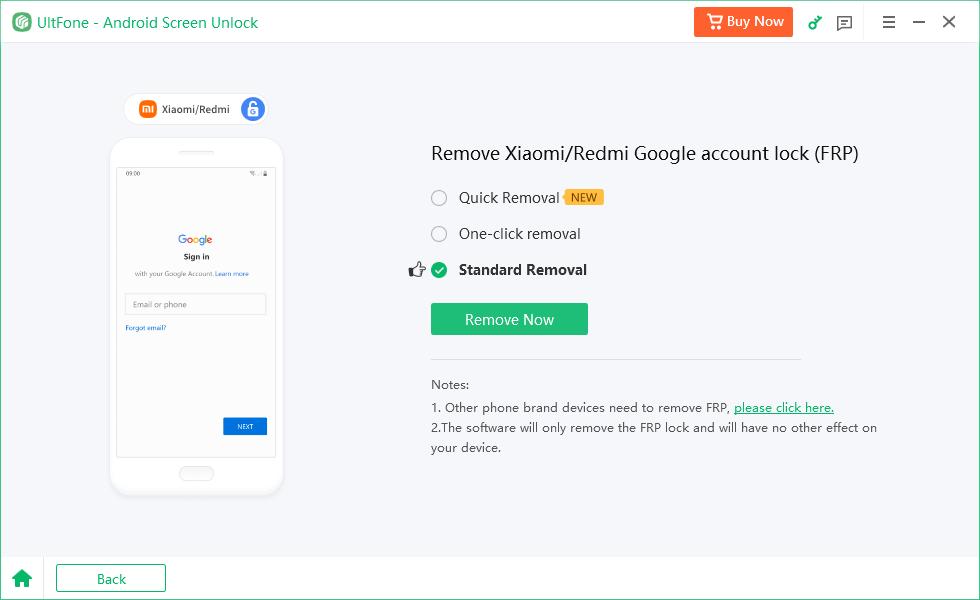
1. Per tutti i dispositivi e modelli Miui
Scegli il nome e il modello del dispositivo, quindi fai clic su "Rimuovi ora". Attendere qualche minuto ed evitare di utilizzare il dispositivo durante questo processo.
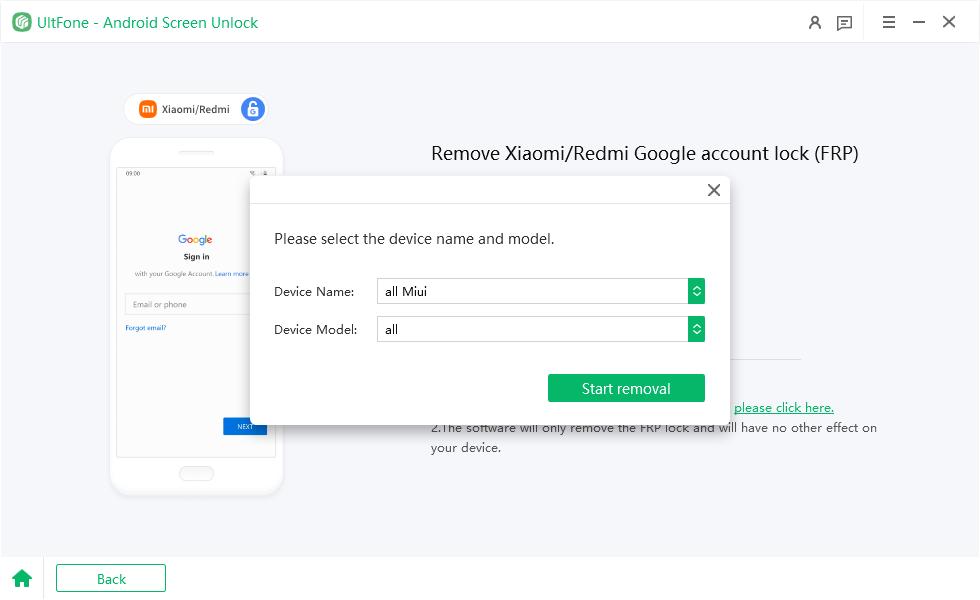

Quindi segui le istruzioni visualizzate sullo schermo del tuo dispositivo per configurarlo.
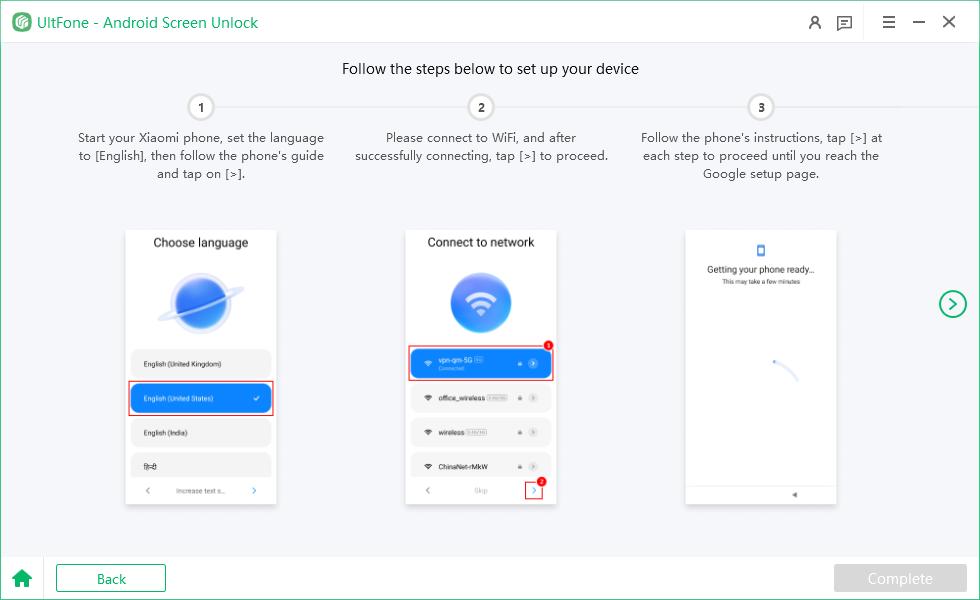
Quindi scoprirai che il bypass è riuscito e entrerai in una pagina che ti chiederà che il blocco FRP di Google è stato rimosso con successo.

2. Per Redmi 8 (MIUI 11/12)
Scegli il nome e il modello del dispositivo, quindi fai clic su "Rimuovi ora". Attendere qualche minuto ed evitare di utilizzare il dispositivo durante questo processo.


Quindi segui le istruzioni visualizzate sullo schermo del tuo dispositivo per configurarlo.
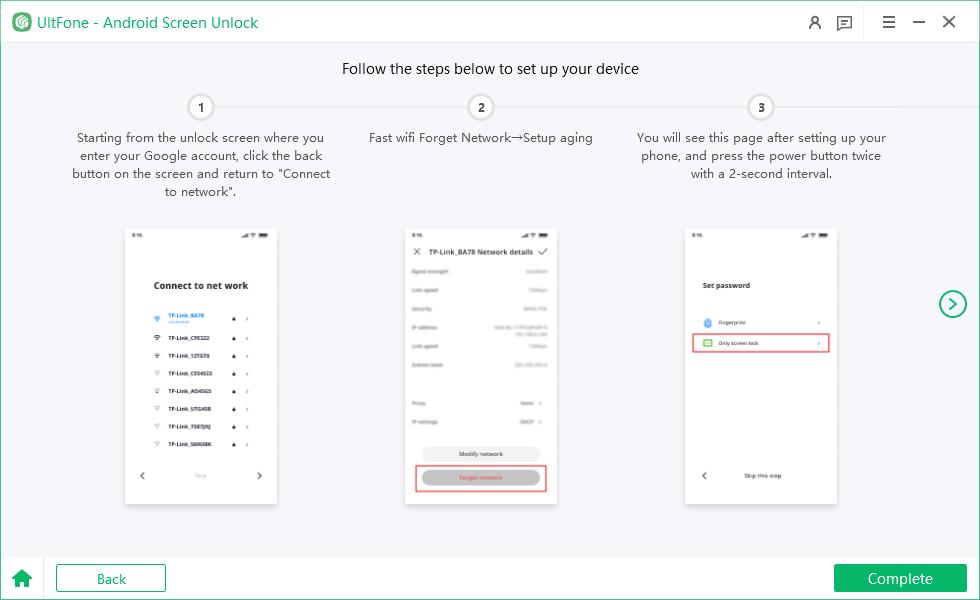
Quindi scoprirai che il bypass è riuscito e entrerai in una pagina che ti chiederà che il blocco FRP di Google è stato rimosso con successo.

3. PerRedmi 8 (MIUI 12.5)
Scegli il nome e il modello del dispositivo, quindi fai clic su "Rimuovi ora". Attendere qualche minuto ed evitare di utilizzare il dispositivo durante questo processo.
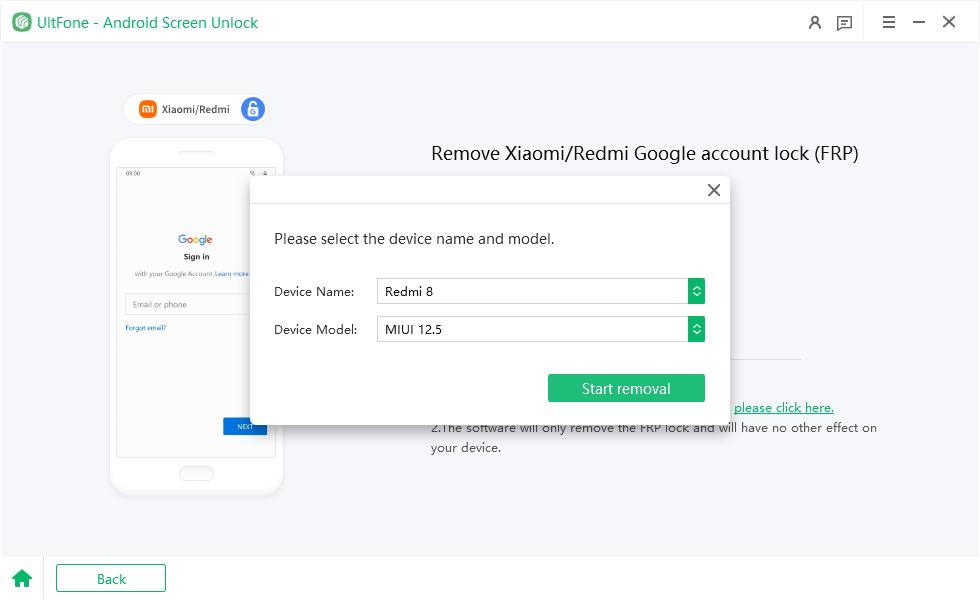

Quindi segui le istruzioni visualizzate sullo schermo del tuo dispositivo per configurarlo.
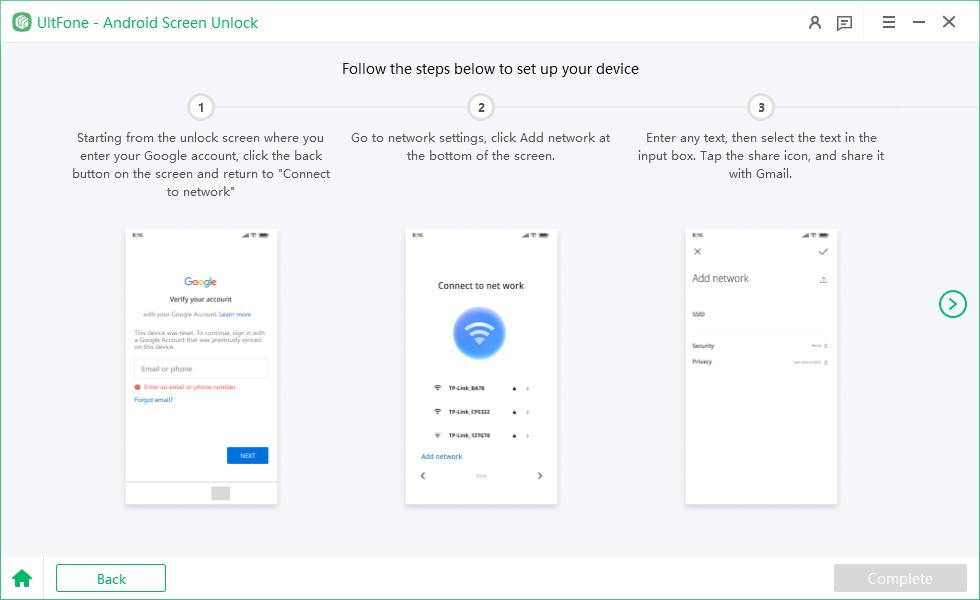
Quindi scoprirai che il bypass è riuscito e entrerai in una pagina che ti chiederà che il blocco FRP di Google è stato rimosso con successo.

Parte 4. Rimuovere il Blocco di Google (FRP) dai Dispositivi OPPO/Realme
Passaggio 1: Collega il dispositivo OPPO/Realme
Una volta completata l'installazione, collega il tuo dispositivo OPPO/Realme bloccato al computer, quindi scegli la funzione "Rimuovi blocco Google (FRP)".

Il programma rileverà automaticamente la marca del tuo dispositivo. In alternativa, puoi anche selezionare manualmente il marchio dalla finestra pop-up.

Passaggio 2: Rimuovere il blocco FRP OPPO/Realme
Seleziona l'opzione "Rimozione rapida" e fai clic sul pulsante "Rimuovi ora" pulsante per bypassare il FRP sui dispositivi OPPO/Realme. Quindi il software installerà automaticamente il driver.
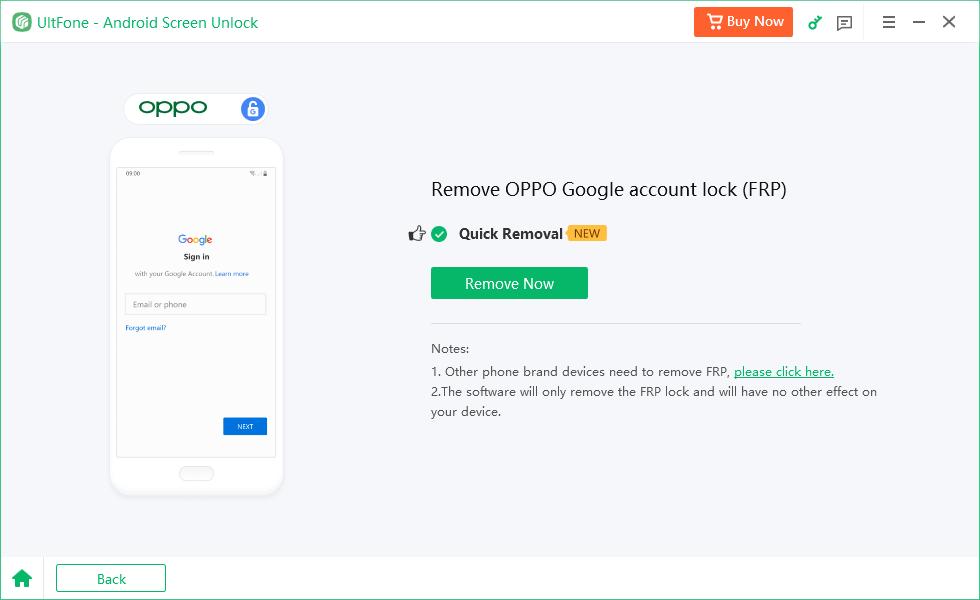
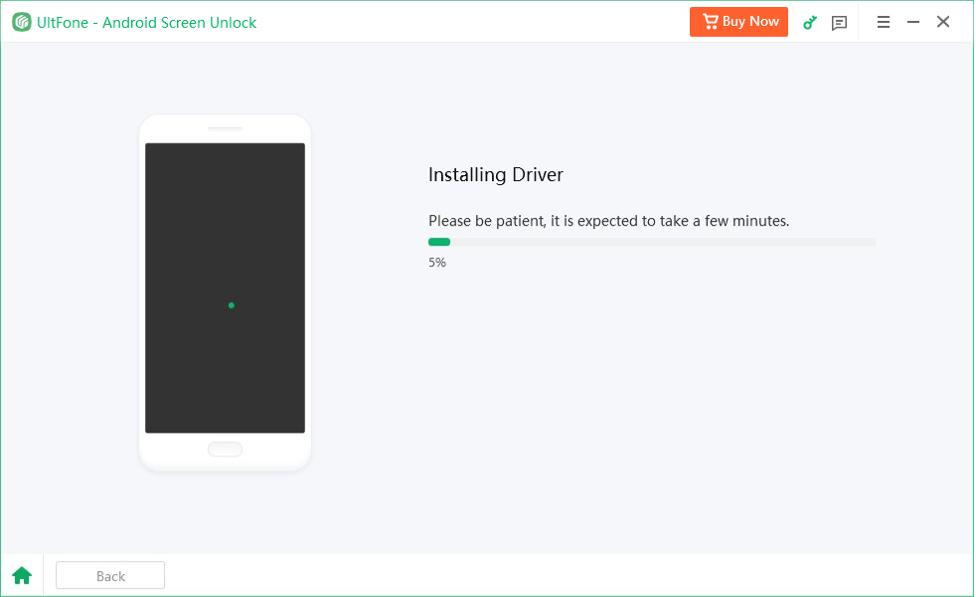
Dopo aver installato il driver, segui le istruzioni visualizzate sullo schermo del tuo dispositivo.
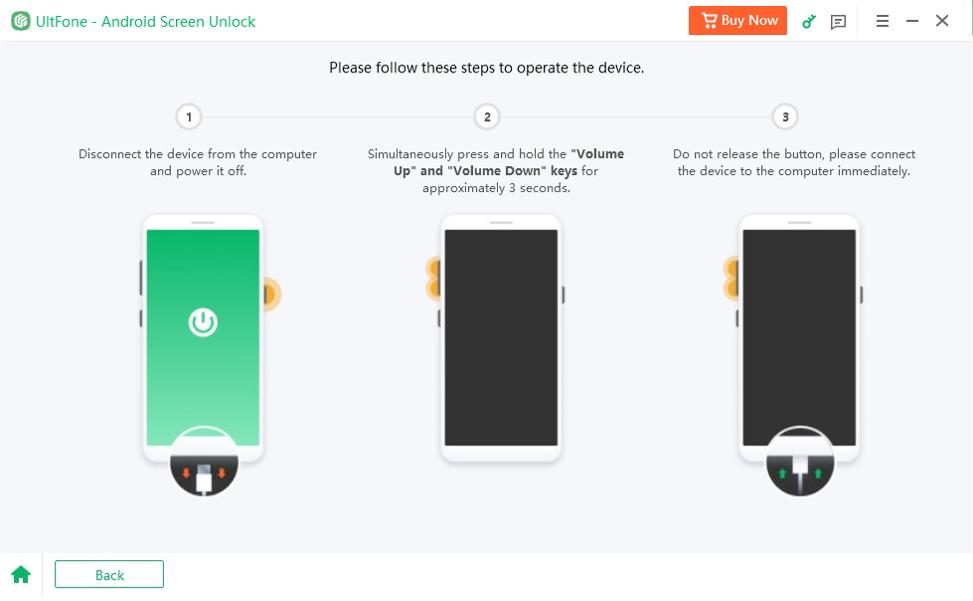
Una volta completato con successo il processo, il blocco di Google verrà rimosso automaticamente. Attendere qualche minuto ed evitare di utilizzare il dispositivo durante questo processo.

Una volta completato con successo il bypass, entrerai in una pagina che ti chiederà che il blocco FRP di Google è stato rimosso con successo.

Parte 5. Rimuovere il Blocco di Google (FRP) dai Dispositivi Vivo
Passaggio 1: Collega il dispositivo Vivo
Una volta completata l'installazione, collega il tuo dispositivo Vivo bloccato al computer, quindi scegli la funzione "Rimuovi blocco Google (FRP)".

Il programma rileverà automaticamente la marca del tuo dispositivo. In alternativa, puoi anche selezionare manualmente il marchio dalla finestra pop-up.

Passaggio 2: rimuovi il blocco FRP Vivo
Fai clic sul pulsante "Rimuovi Ora" per bypassare il FRP sul dispositivo Vivo.
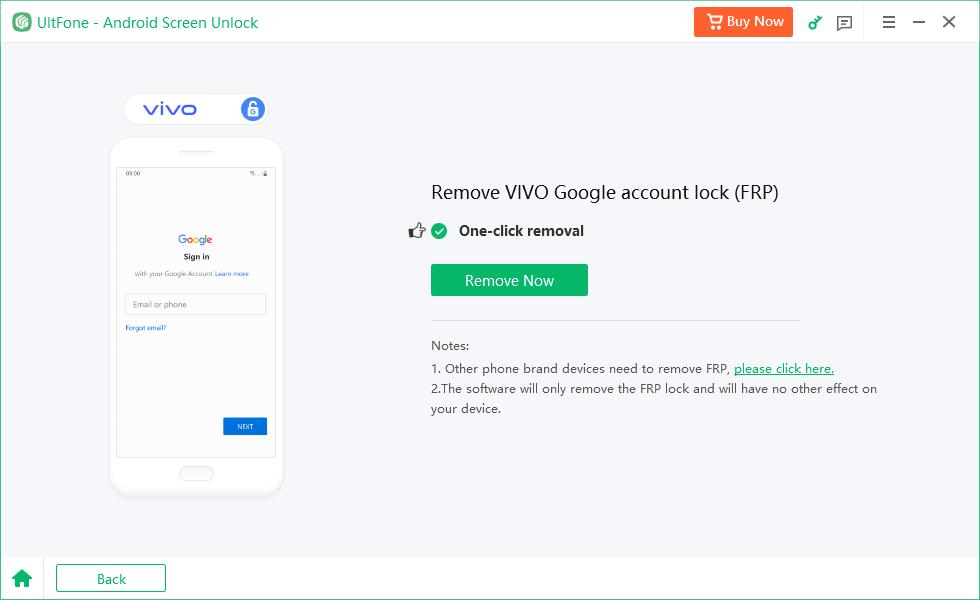
Dopo aver ricevuto la notifica sul tuo dispositivo Vivo, segui le istruzioni visualizzate sullo schermo per configurare il tuo Vivo. Fare clic sul pulsante "Avanti" pulsante per continuare il processo.
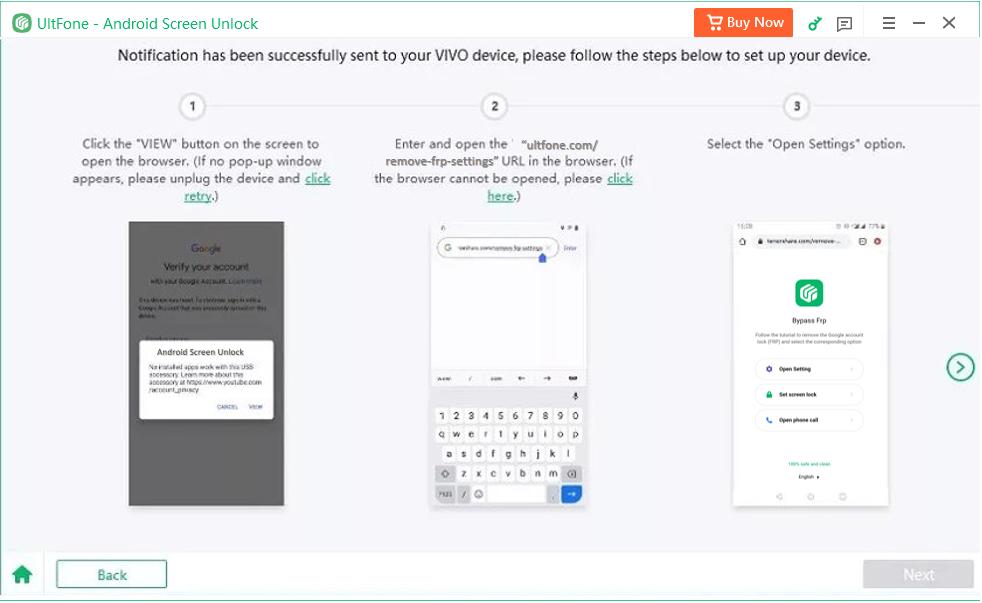

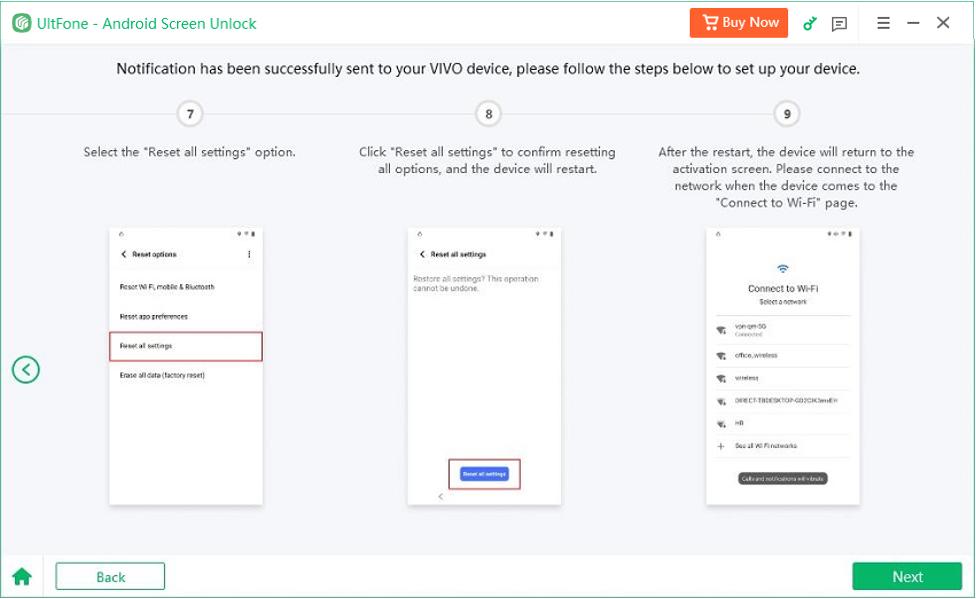
Una volta completato con successo il processo, il blocco di Google verrà rimosso automaticamente. Attendere qualche minuto ed evitare di utilizzare il dispositivo durante questo processo.

Una volta completato con successo il bypass, entrerai in una pagina che ti chiederà che il blocco FRP di Google è stato rimosso con successo.

Parte 6. Rimuovere il Blocco di Google (FRP) dai Dispositivi OnePlus
Passo 1: Collegare il Dispositivo OnePlus
Al termine dell'installazione, collegare il dispositivo OnePlus bloccato al computer, quindi scegliere la funzione "Rimuovi blocco Google (FRP)".

Il programma rileverà automaticamente il marchio del dispositivo. In alternativa, è possibile selezionare manualmente il marchio dalla finestra pop-up.

Passo 2: Rimuovere il Blocco FRP di OnePlus
Fare clic sul pulsante "Rimuovi Ora" per bypassare l'FRP sul dispositivo OnePlus. Il software installerà automaticamente il driver.
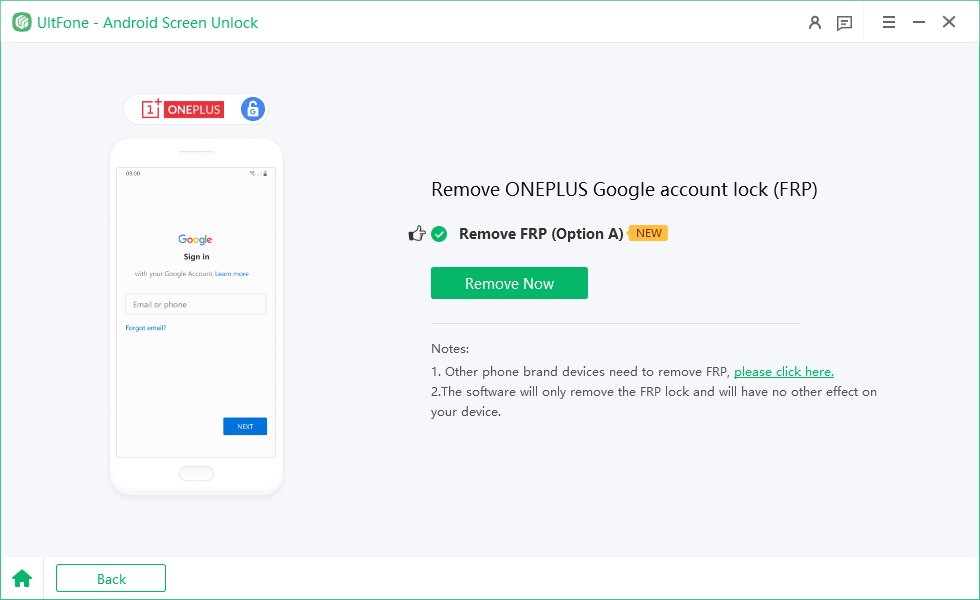
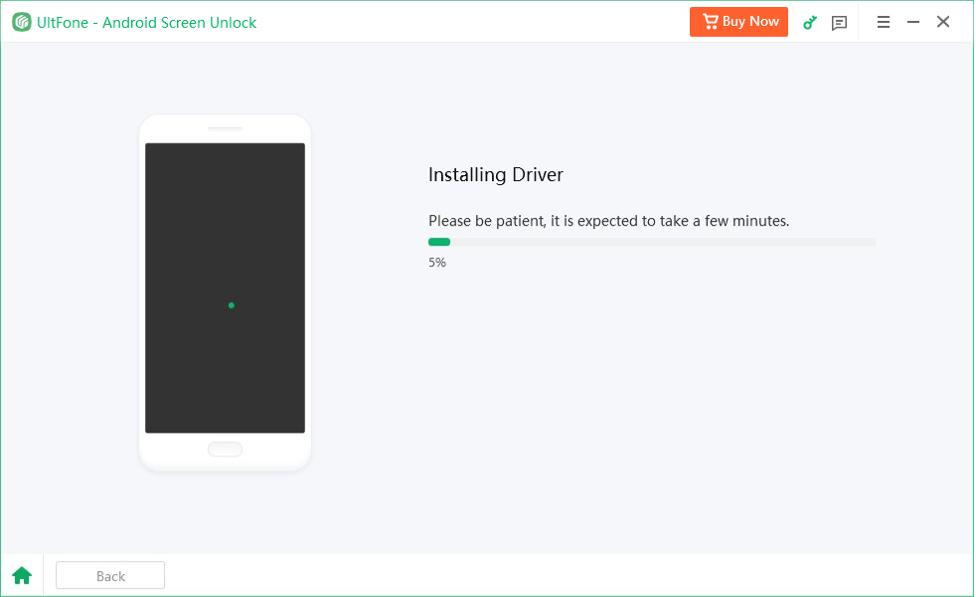
Dopo aver installato il driver, seguire le istruzioni sullo schermo per utilizzare il dispositivo OnePlus.
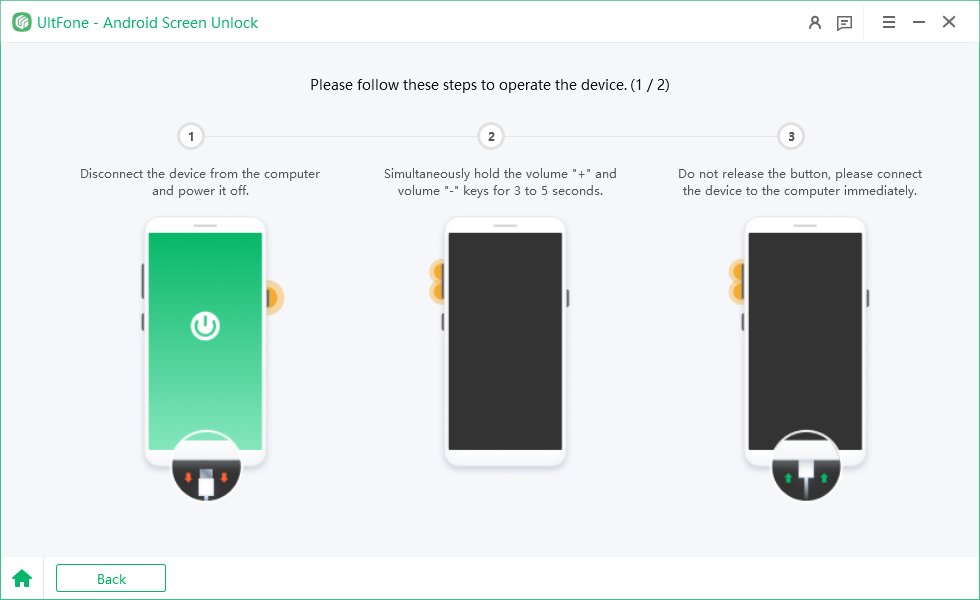
Al termine della prima operazione, scollegare il dispositivo e riavviarlo, quindi fare clic su "Riavvio Riuscito".

Quando il dispositivo si è riavviato correttamente, completare la seconda operazione sul OnePlus.
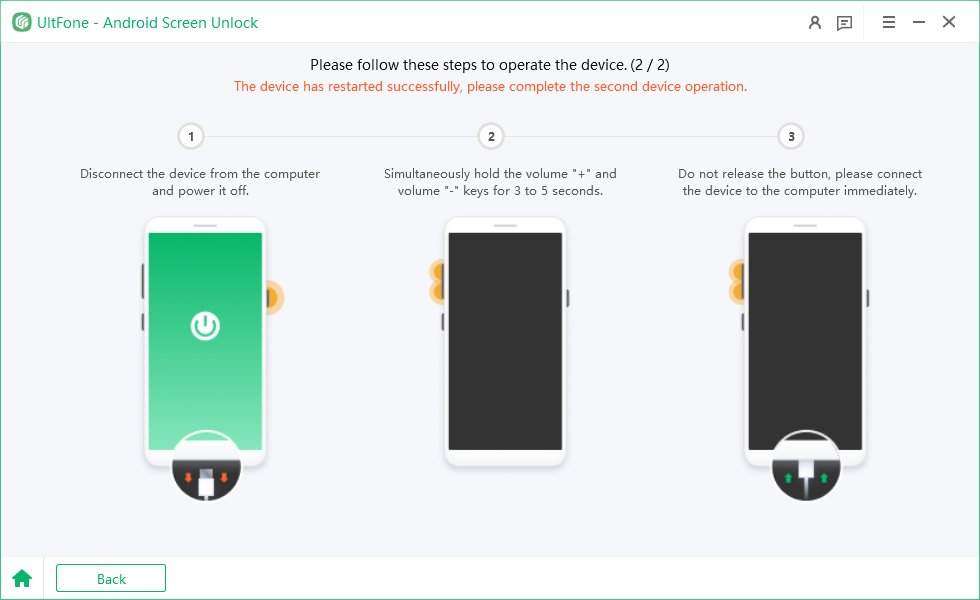
Una volta completato il processo, il blocco di Google verrà rimosso automaticamente. Attendere qualche minuto ed evitare di utilizzare il dispositivo durante questo processo.

Dopo che il bypass è stato eseguito con successo, verrà visualizzata una pagina che indica che il blocco FRP di Google sul OnePlus è stato rimosso con successo.